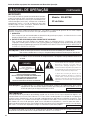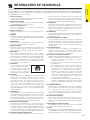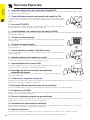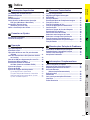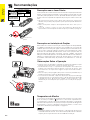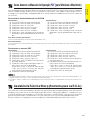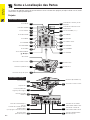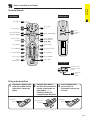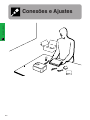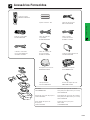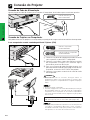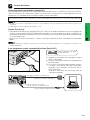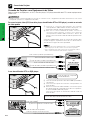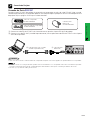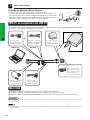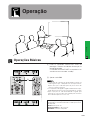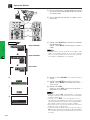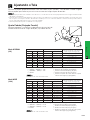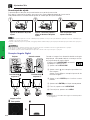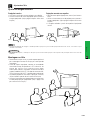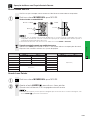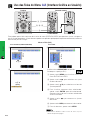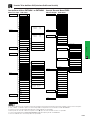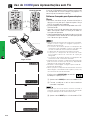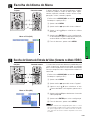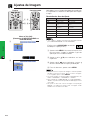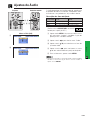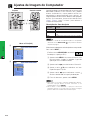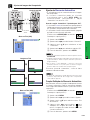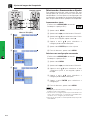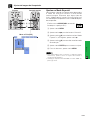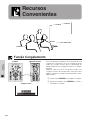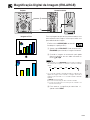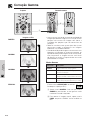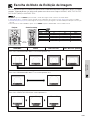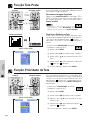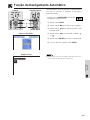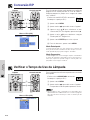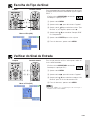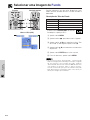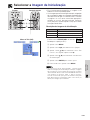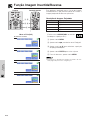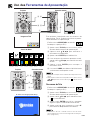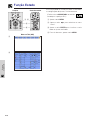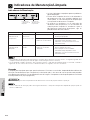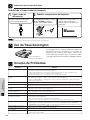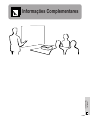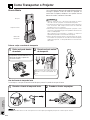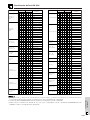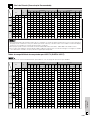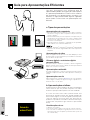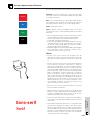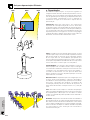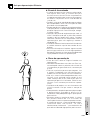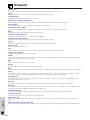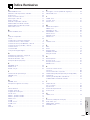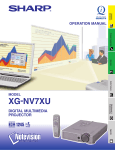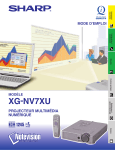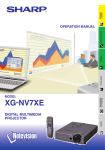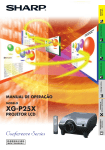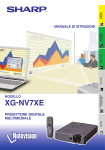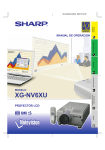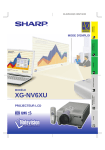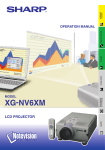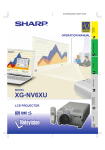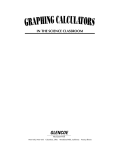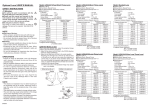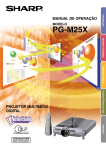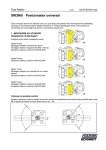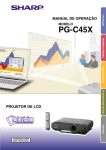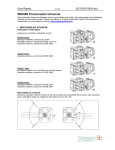Download XG-NV7XU (E)-a
Transcript
Informações Importantes MANUAL DE OPERAÇÃO Conexões e Ajustes Operação Recursos Convenientes MODELO PROJETOR DIGITAL MULTIMÍDIA Manutenção e Solução de Problemas XG-NV7XU Informações Complementares Antes de utilizar o projetor, leia atentamente este Manual de Operação. Informações Importantes MANUAL DE OPERAÇÃO PORTUGUÊS IMPORTANTE Para ajudá-lo a notificar a perda ou o roubo do seu projetor, anote o Número de Série, localizado na parte posterior do projetor e guarde esta informação. Antes de desfazerse da embalagem (reciclável), verifique com cuidado on conteúdo da mesma, a fim de assegurar-se que você recebeu todos os itens acessórios, conforme descrito “Acessórios Fornecidos”, na página 10. Modelo: XG-NV7XU Nº. de Série: Existem duas boas razões para que você faça, sem demora, o registro de garantia do seu novo Projetor SHARP, usando o CARTÃO DE REGISTRO que acompanha o aparelho. 1. GARANTIA Para assegurar que você receba todos os benefícios de garantia para peças, assistência técnica e mão de obra especializada, a que você tem direito. 2. ESTATUTO DE SEGURANÇA PARA PRODUTOS DE CONSUMO Para assegurar que você receba, sem demora, todas as notifições relativas a segurança, tais como inspeções, modificações ou recolha, que a SHARP poderá ser requerida a executar baseado no Estatuto de Segurança para Produtos de Consumo, RECOMENDA-SE UMA LEITURA CUIDADOSA DA IMPORTANTE CLÁUSULA “GARANTIA LIMITADA”. Somente para os E.U.A. ATENÇÃO: A fonte de iluminação é intensa. Não olhe direta e nem fixamente para o feixe de luz. Tenha muito cuidado com as crianças, não permitindo que olhem fixamente para o feixe de luz. ATENÇÃO: Para reduzir o risco de incêndio ou choque elétrico, não exponha este aparelho à chuva ou à umidade. CUIDADO RISCO DE CHOQUE ELÉTRICO. Não retirar os parafusos, exceto aqueles devidamente especificados para manuseio pelo usuário. CUIDADO: PARA REDUZIR O RISCO DE CHOQUE ELÉTRICO, NÃO RETIRE A TAMPA. NÃO HÁ PEÇAS QUE POSSAM SER CONSERTADAS PELO USUÁRIO NA PARTE INTERIOR. ENCAMINHE OS CONSERTOS A UM POSTO DE ASSISTÊNCIA TÉCNICA AUTORIZADA. ANTENÇÃO: O símbolo do raio com ponta em forma de flecha dentro de um triângulo equilátero destina-se a alertar o usuário sobre a presença de “Voltagem perigosas” e sem isolamento dentro do produto, que podem ser de magnitude suficiente para representar um risco de choque elétrico para pessoas. O ponto de exclamação dentro de um triângulo equilátero destina-se a alertar o usuário sobre a existência de instruções de operação e manutenção (assistência técnica) importantes na literatura que acompanha o produto. Os regulamentos FCC declaram que qualquer mudança ou modificações feitas neste equipamento, que não aqueles expressamente aprovados pelo fabricante, poderá anular o direito de operação do equipamento pelo usuário. Somente para os E.U.A. INFORMAÇÃO Este equipamento foi testado e aprovado de acordo com os limites Classe A para dispositivos digitais, em conformidade com a Parte 15 das Normas FCC. Estes limites são designados a fim de prover uma proteção razoável contra interferências nocivas quando o equipamento for operado em ambientes comerciais. Este equipamento gera, usa, e pode irradiar energia em frequência de rádio e, caso não seja instalado e utilizado de acordo com manual de operação, pode causar interferências prejudiciais a comunicações de rádio. A operação deste equipamento em área residencial possivelmente causará interferências nocivas, e em qualquer dos casos, o usuário será requerido a corrigir as interferências por conta própria. Somente para os E.U.A. O cabo de computador incluso deve ser usado com este aparelho. O cabo é fornecido a fim de assegurar que o aparelho esteja de acordo com os requerimentos das normas FCC Classe A. Somente para os E.U.A. P-1 INFORMAÇÕES DE SEGURANÇA Informações Importantes A energia elétrica pode realizar muitas funções úteis. Este aparelho foi elaborado e fabricado para garantir sua segurança pessoal. Entretanto, O USO INADEQUADO DO APARELHO PODE PROPICIAR AO CORRÊNCIA DE CHOQUES ELÉTRICOS OU DE INCÊNDIO. Para a sua própria proteção e para o uso adequado do seu projetor, leia atentamente as “INFORMAÇÕES DE SEGURANÇA” antes de utilizá-lo. 1. Leia as instruções Todas as instruções de segurança e de operação devem ser lidas antes de utilizar o aparelho. 2. Guarde as instruções Todas as instruções de segurança e de operação devem ser guardadas para consultas futuras. 3. Observe as advertências Todas as advertências e as instruções de operação devem ser observadas. 4. Siga as instruções Todas as instruções de uso e de operação devem ser seguidas. 5. Limpeza Desligue o aparelho da tomada elétrica antes de limpálo. Não utilize produtos de limpeza líquidos ou em aerosol, apenas um pano úmido. 6. Adaptadores Utilize somente os adaptadores recomendados pelo fabricante para não danificar o aparelho. 7. Água e umidade Não utilize o aparelho perto da água. Por exemplo: perto de uma banheira, pia da cozinha ou tanque de lavar roupa, de um porão úmido ou perto de uma piscina, etc. 8. Acessórios Não coloque este aparelho sobre um carrinho, suporte, tripé ou mesa instáveis. Ele pode cair, causando ferimentos graves a alguém ou ficar bastante danificado. Use somente os acessórios recomendados pelo fabricante ou vendidos junto com o aparelho. A fixação do aparelho e o acessório a ser utilizado devem seguir as recomendações do fabricante. 9. Transporte Caso o aparelho esteja colocado sobre uma mesa com rodas, o conjunto deve ser movido com cuidado. Paradas repentinas, força excessiva e superfície desnivelada podem derrubá-lo. 10. Ventilação Os furos e aberturas no gabinete foram projetados para proporcionar ventilação e garantir o funcionamento adequado do aparelho, protegendo-o contra superaquecimento. As aberturas não devem ser obstruídas, por isso não coloque o aparelho sobre uma cama, sofá, tapete ou qualquer outra superfície semelhante. Não o instale em um móvel fechado, como uma estante ou um “rack”, a não ser que disponha de ventilação adequada e que as instruções do fabricante sejam cumpridas. 11. Alimentação Este aparelho deve ser operado apenas com o tipo de alimentação indicado na etiqueta. Se não tiver certeza acerca do o tipo de alimentação na sua casa, consulte o revendedor autorizado ou a companhia elétrica local. Consulte o manual de instruções para aparelhos que irão funcionar com pilhas ou outras fontes de energia. 12. Aterramento ou polarização Este produto está equipado com um plugue tri-fásico (com um fio terra) e só se encaixa em uma tomada de com para aterramento. Esta é uma medida de segurança. Caso não consiga conectar o plugue à tomada, contate seu eletricista para trocar a tomada obsoleta. Não anule a característica de segurança do plugue de aterramento. 13. Proteção do cabo de alimentação Os fios de alimentação devem ser instalados em locais 14. 15. 16. 17. 18. 19. 20. 21. 22. que não possam ser pisados, nem posicionados sob objetos que possam pressioná-los. Preste atenção especial ao encaixe dos fios nos plugues, nas réguas de tomada e nos pontos onde saem do aparelho. Relâmpagos Para maior proteção deste equipamento, durante uma tempestade ou quando for deixado fora de uso por um longo período, desligue-o da tomada. Isto irá prevenir danos ao aparelho, causados por raios ou por sobretensão na energia elétrica. Sobrecarga Não sobrecarregue as tomadas elétricas, fios de extensão ou réguas de tomada pois podem causar incêndios ou choques elétricos. Entrada de líquidos ou objetos Nunca introduza nenhum tipo de objeto nas aberturas do aparelho porque ele pode tocar pontos perigosos de tensão ou causar curto-circuito, provocando incêndio ou choque elétrico. Nunca derrame qualquer líquido no equipamento. Assistêcia técnica Não tente consertar o aparelho por conta própria, pois ao abrir ou retirar as tampas, você ficará exposto a altas tensões e outros perigos. Caso necessário, solicite sempre o serviço de técnicos qualificados. Danos que necessitam assistência Desligue o aparelho da tomada elétrica e solicite o serviço de técnicos qualificados nas seguintes circunstâncias: a. Quando o cabo de alimentação ou o plugue estiverem danificados. b. Se algum líquido ou objetos caírem dentro do equipamento. c. Se o equipamento for exposto à chuva ou à água. d. Se o equipamento não estiver funcionando normalmente, mesmo depois de verificadas as instruções de uso. Ajuste somente os controles indicados no manual já que o ajuste incorreto de outros controles pode causar danos outros que, muitas vezes, podem requerer o trabalho intenso de um técnico qualificado para que o equipamento volte a funcionar devidamente. e. Se o equipamento tiver caído ou sofrido algum dano. f. Quando o equipamento apresentar uma alteração brusca no desempenho, indicando a necessidade de conserto. Reposição de peças Quando houver necessidade de reposição de alguma peça, certifique-se de que o técnico use peças indicadas pelo fabricante ou que possuem as mesmas características das peças originais. Substituições por peças não autorizadas podem causar incêndio, choque elétrico ou outros perigos. Inspeção de segurança Após o término ou reparo de qualquer serviço, peça ao técnico que realize inspeções de segurança para determinar se o equipamento está em perfeitas condições de uso. Montagem na parede ou no teto Este aparelho só deve ser montado no teto ou na parede conforme recomendação do fabricante. Calor Este aparelho deve ficar longe de qualquer fonte de calor, como radiadores, saídas de calor, aquecedores ou outros produtos geradores de calor (incluindo amplificadores). P-2 Informações Importantes Recursos Especiais 1. Imputação digital direta do computador (PanelLink™) Os sinais permanecem digitais do aparelho-fonte ao projetor, resultando em imagens de computador mais nítidas, claras, sem interferências e livre de ajustes. 2. Compatibilidade avançada com estações de trabalho e PCs Compatível com taxa de renovação vertical de 200 Hz, sinais de sincroniao sobre o verde e sincronia composta, para utilizar com uma grande variedade de PCs e estações de trabalho. (Página 11) X L H 3. Uso com DTV*/HDTV Permite a projeção de imagens DTV e de imagens de tela larga 16:9 quando conectado a um decodificador DTV ou a sistemas similares de vídeo. (Página 13) 4. Compatibilidade com componentes de vídeo (via RGB) Equipado com terminais para conexão a um decodificador DTV, DVD Player e sistemas similares de vídeo para imagens de alta qualidade. (Página 13) 5. Circuito de vídeo avançado Fornece imagens de vídeo de alta qualidade com um mínimo de interferêcias, para apresentações mais impressivas. 6. Correção de angular digital Ajusta digitalmente a imagem projetada diagonalmente mantendo a qualidade e a nitidez da imagem. (Página 19) 7. Interface gráfica ao usuário (GUI) fácil-de-usar Um sistema de menus com base em ícones coloridos permite ajustes de imagem de forma simples. (Página 23) 8. Relação amigável entre máquina e usuário O design em duas cores juntamente com uma intuitiva interface gráfica ao usuário (GUI) faz com que este projetor seja muito mais fácil de configurar e ajustar. 9. Apresentações sem fio com IrCOM A função IrCOM permite transmissões sem fio de imagens digitais por meio de comunicação infravermelha de um computador ou câmara digital. (Página 25) 10. Tecnologia de auto sincronização para perfeição automática da imagem Faz automaticamente qualquer ajuste necessário para a sincronia perfeita das imagens do computador. (Página 29) 11. Compressão e expansão inteligentes Utilizando a tecnologia de redimensionamento inteligente, esse projetor pode exibir imagens de resolução menor e maior em detalhes sem comprometer a qualidade. (Página 36) 12. Resolução XGA para apresentações de alta resolução Com resolução XGA (1.024 768), esse projetor pode exibir informações de apresentação bem detalhadas. 13. Compatível com UXGA Imagens com resolução UXGA (1.600 1.200) são redimensionadas automaticamente para 1.024 768, para apresentações normais ou full-screen (usando a tela toda). 14. Tela de inicialização que pode ser personalizada Permite que você carregue uma imagem de inicialização personalizada (por exemplo, o logotipo de sua empresa) para ser exibida enquanto o projetor estiver em aquecimento. (Página 42) 15. Ferramentas de apresentações embutidas Uma variedade de ferramentas úteis para apresentação estão incorporadas para melhorar as apresentações. Isso inclui as funções “Stamp”, “Break Timer” e “Digital Enlarge”. (Página 44) 16. Operação silenciosa A ventoinha silenciosa permite a audiência concentrar-se na apresentação sem distrair-se com o ruído da ventoinha. *DVT é um termo genérico usado para descrever um novo sistema de televisão digital nos E.U.A. P-3 Índice Recursos Convenientes 2 3 4 5 6 6 7 Conexões e Ajustes Acessórios Fornecidos ………………………… 10 Conexão do Projetor ……………………………… 11 Operação 33 34 35 36 37 37 38 39 39 40 40 41 42 43 44 45 Manutenção e Solução de Problemas 16 18 21 23 25 26 47 48 49 49 Informações Complementares 51 52 53 55 57 58 59 63 64 Manutenção e Solução de Problemas Como Transportar o Projetor …………………… Designação dos Pinos de Conexão …………… Especificações da Porta RS-232C ……………… Sinais de Entrada (Sincronização Recomendada) …………… Especificações …………………………………… Dimensões ………………………………………… Guia para Apresentações Eficientes ………… Glossário …………………………………………… Índice Remissivo ………………………………… Recursos Convenientes 26 27 28 29 30 30 31 32 Indicadores de Manutenção/Lâmpada ………… Substituição da Lâmpada do Projetor ………… Uso da Trava Kensington ………………………… Solução de Problemas …………………………… Operação Operações Básicas ……………………………… Ajustando o Tela…………………………………… Operação do Mouse sem Fio pelo Controle Remoto ………………………………………… Uso das Telas do Menu GUI (Interface Gráfica ao Usuário) …………………………………… Uso do IrCOM para Apresentações sem Fio … Escolha do Idioma do Menu …………………… Escolha do Sistema de Entrada de Vídeo (Somente no Modo VÍDEO) ……… Ajustes de Imagem ……………………………… Ajustes de Áudio ………………………………… Ajustes de Imagem do Computador …………… Ajuste de Sincronia Automático ……………… Função Exibição de Sincronia Automático … Selecionando e Armazenando os Ajustes … Ajustes no Modo Especial …………………… Função Congelamento …………………………… Magnificação Digital da Imagem (ENLARGE) ………………………………………… Correção Gamma ………………………………… Escolha do Modo de Exibição de Imagem …… Função Tela Preta ………………………………… Função Prioridade de Tela ……………………… Função de Desligamento Automático ………… Conversão E/P …………………………………… Verificar o Tempo de Uso da Lâmpada ……… Escolha do Tipo de Sinal ………………………… Verificar do Sinal de Entrada …………………… Selecionar uma Imagem de Fundo …………… Selecionar a Imagem de Inicialização ………… Função Imagem Invertida/Reversa …………… Uso das Ferramentas de Apresentação ……… Função Estado …………………………………… Conexões e Ajustes INFORMAÇÕES DE SEGURANÇA ……………… Recursos Especiais ……………………………… Índice ………………………………………………… Recomendações ………………………………… Como Acessar os Manuais de Operação PDF (para Windows e Macintosh) ………… Assistência Técnica Sharp (Somente para os E.U.A.) …………………… Nome e Localização das Partes ………………… Informações Importantes Informações Importantes Informações Complementares P-4 Informações Importantes Recomendações CAUTION LASER RADIATIONDO NOT STARE INTO BEAM WAVE LENGTH : 650nm MAX. OUTPUT : 1mW CLASS II LASER PRODUCT "COMPLIES WITH 21 CFR SUBCHAPTER J" SHARP ELECTRONICS CORPORATION SHARP PLAZA, MAHWAH, NEW JERSEY 07430 U.S.A. ONLY TEL : 1-800-BE-SHARP REMOTE CONTROL MODEL NO. : RRMCG1530CESA DC3V (1.5VX2PCS.) MADE IN CHINA FABRIQUÉ AU CHINE AVOID EXPOSURE-LASER RADIATION IS EMITTED FROM THIS APERTURE. Precauções com o Laser Pointer O laser pointer do controle remoto emite um feixe de luz pela janela do laser pointer, conforme figura à esquerda. O laser emitido é classificado como de classe II e pode prejudicar a vista se apontado diretamente para os olhos. As três marcas à esquerda são etiquetas de precauções sobre os feixes de laser. • Não olhe para esta janela ou não a aponte para outra pessoa. (O feixe laser utilizado neste produto pode prejudicar a pele quando apontado diretamente para ela.) • Utilize o laser pointer sempre a uma temperatura entre 41°F e 95°F (5°C e 35°C). • O uso de controles, ajustes ou outros procedimentos diferentes dos especificados neste manual pode resultar em exposição a radiações perigosas. Janela do laser pointer Precauções na Instalação do Projetor 95˚F (35˚C) 41˚F (5˚C) Para reduzir ao o mínimo a manutenção e obter imagens de alta qualidade, a SHARP recomenda que este projetor seja instalado em local isento de umidade, poeira ou fumaça de cigarro. Quando o projetor é utilizado em fais locais, a lente e o filtro de ar devem ser limpos com mais frequência. O filtro de ar deve ser substituído periodicamente, assim como o projetor deve ser limpo internamente de tempos em tempos. Com tais cuidados, não haverá redução na vida útil do aparelho, mesmo quando utilizado em tais ambientes adversos. A limpeza da parte interna do projetor deve ser feita por um revendedor autorizado Sharp de produtos LCD industrials ou centro de serviço. Observações Sobre a Operação • As duas marcas em destaque à esquerda são etiquetas de advertência para partes do projetor que emitem calor intenso durante operações. • As aberturas de escape, o compartimento da lâmpada e áreas adjacentes poderão ficar extremamente quentes durante a operação do projetor. Para evitar ferimentos, não toque nestas regiões até que elas tenham esfriado o suficiente. • Deixe um espaço de 4 polegads (10 cm) entre a ventoinha (entrada de ar) e a parede para permitir a ventilação adequada do aparelho. • Se a ventoinha for obstruída, o dispositivo de proteção do projetor irá desligálo automaticamente. Isto não é defeito. Retire o cabo de alimentação da tomada e aguarde pelo menos 10 minutos. Em seguida, coloque novamente o cabo de alimentação na tomada para que o projetor volte à condição de operação normal. Temperatura do Monitor Se o projetor ficar superaquecido por problemas de instalação ou sujeira no filtro de ar, as indicações “TEMP” e “ ” piscarão no canto inferior esquerdo da tela. Se a temperatura continuar a aumentar, a lâmpada se desligará e o indicador de advertência de temperatura começará a piscar. Após um período de 90 segundos de resfriamento, o projetor se desligará. Para maiores detalhes, consulte o item “Indicadores de Manutenção/Lâmpada”, na página 47. • A ventoinha regula a temperatura interna e o desempenho da mesma é controlado automaticamente. O som da ventoinha pode alterar-se durante a operação em função da troca de velocidade de ventilação. P-5 Como Acessar os Manuais de Operação PDF (para Windows e Macintosh) Informações Importantes Manuais de operação, em diversos idiomas, est-ão inclusos no CD-ROM. Para utilizar estes manuais, você deve instalar o Adobe Acrobat Reader no seu PC (Windows ou Macintosh). Se o Adobe Acrobat Reader não está instalado em seu computador, você poderá obtê-lo na Internet (http://www.adobe.com) ou instalá-lo a partir de um CD-ROM. Para instalar o Acrobat Reader de um CD-ROM Para Windows: 1 2 3 4 5 6 7 Insira o CD-ROM no compartimento de CD. Clique duas vezes no ícone “My Computer”. Clique duas vezes no “CD-ROM”. Clique duas vezes na pasta “manuals”. Clique duas vezes na pasta “acrobat”. Clique duas vezes na pasta “windows”. Clique duas vezes no programa de instalação desejado e siga os procedimentos descritos na tela. Para Macintosh: 1 2 3 4 5 6 Insira o CD-ROM no comaprtimento de CD. Clique duas vezes no ícone do “CD-ROM”. Clique duas vezes na pasta “manuals”. Clique duas vezes na pasta “acrobat”. Clique duas vezes na pasta “mac”. Clique duas vezes no programa de instalação desejado e siga os procedimentos descritos na tela. Para outros sistemas operacionais: Instale o Acrobat Reader pela Internet (http://www.adobe.com). Para outros idiomas: Se você prefere utilizar o Acrobat Reader em um idioma que não esteja incluído no CD-ROM, favor obter a versão adequada pela internet. Para acessar os manuais PDF Para Windows: 1 2 3 4 5 6 Insira o CD-ROM no compartimento de CD. Clique duas vezes no ícone “My Computer”. Clique duas vezes no ícone do “CD-ROM”. Clique duas vezes na pasta “manuals”. Clique duas vezes na pasta “xg-nv7xu”. Clique duas vezes no idioma (nome da pasta) que você deseja ler. 7 Clique duas vezes na pasta de arquivos pdf “nv7” para acessar os manuais do projetor. Clique duas vezes na pasta de arquivos pdf “saps” para acessar o manual do software avançado para apresentações Sharp. 8 Clique duas vezes no arquivo pdf. Para Macintosh: 1 2 3 4 5 Insira o CD-ROM no comaprtimento de CD. Clique duas vezes no ícone do “CD-ROM”. Clique duas vezes na pasta “manuals”. Clique duas vezes na pasta “xg-nv7xu”. Clique duas vezes no idioma (nome da pasta) que você deseja ler. 6 Clique duas vezes na pasta de arquivos pdf “nv7” para acessar os manuais do projetor. Clique duas vezes na pasta de arquivos pdf “saps” para acessar o manual do software avançado para apresentações Sharp. 7 Clique duas vezes no arquivo pdf. • Se o arquivo pdf não puder ser aberto clicando-o duas vezes com o mouse, abra primeiro o aplicativo Acrobat Reader e, em seguida, utilize o menu “File”, “Open” para abrir o arquivo desejado. • Consultar o arquivo “readme.txt” no CD-ROM para mais informações sobre o CD-ROM que não estejam descritos neste manual. Assistência Técnica Sharp (Somente para os E.U.A.) Caso você venha a encontrar problemas durante a configuração ou operação deste projetor, verificar primeiro se o problema não se encaixa em uma das explicações descritas em “Solução de Problemas”, na página 49. Se o manual de operação não responder às suas dúvidas, ligue para 1-800-BE-SHARP (1-800-237-4277) chamada gratuita para informações mais detalhadas. Ou então, envie-nos um e-mail para [email protected]. Estamos também à sua disposição no nosso endereço na World Wide Web http://www.sharp.usa.com/ . P-6 Informações Importantes Nome e Localização das Partes Os números ao lado dos nomes das partes referem-se aos números das páginas principais deste manual, onde se encontra a explicação do tópico. Projetor Vista frontal e superiour Tecla MUTE 17 47 Indicador de substituição da lâmpada Indicador POWER 16 47 Indicador de advertência de temperatura Teclas ON/OFF 16 17 17 Teclas VOLUME (/) Tecla KEYSTONE 19 23 Tecla MENU Tecla INPUT 17 25 Tecla IrCOM Tecla FREEZE 33 29 Tecla AUTO SYNC Tecla ENLARGE 34 36 Tecla RESIZE Tecla UNDO 19 35 Tecla GAMMA Teclas ADJUSTMENT (∂ /ƒ/ß / ©) 23 23 Tecla ENTER 17 Anel da zoom 17 Anel do foco Alto-falante Sensor do controle remoto Ventoinha (Saída de ar) Destravas do pé de ajuste 21 5 19 Vista lateral e traseira Ventoinha (Entrada de ar) Sensor IrCOM 25 Soquete AC 11 Conector padrão de segurança Kensington 49 Porta de entrada INPUT 2 12 Porta de entrada INPUT 1 (HD 15) Tomada de entrada de áudio AUDIO INPUT (mini plugue estéreo de 3,5mm) Porta RS-232C (Mini DIN 9 pinos) P-7 21 Sensor do controle remoto Tomadas de entrada de 11 13 áudio AUDIO INPUT: RCA 11 13 vídeo VIDEO INPUT: RCA 14 13 Mini DIN 4 pinos Tomada de entrada de Tomada S-VIDEO INPUT: Nome e Localização das Partes Informações Importantes Controle Remoto Vista frontal Vista traseira Tecla MUTE 17 Teclas ON/OFF 16 17 Teclas VOL 17 (/) Tecla KEYSTONE/ BLACK SCREEN 19 37 22 Tecla LASER/MENU 23 Tecla R-CLICK/ ENTER 22 23 22 Teclas MOUSE/ ADJUSTMENT 23 (∂/ƒ/ß/©) Tecla INPUT 17 25 Tecla IrCOM Tecla FREEZE 33 29 Tecla AUTO SYNC Tecla ENLARGE 34 36 Tecla RESIZE Tecla TOOLS 44 35 Tecla GAMMA Chave MOUSE/ADJ. 21 22 Tecla LIGHT 19 Tecla L-CLICK/ 22 UNDO Top View Vista superior Transmissor de sinal do controle remoto 5 Janela do Laser pointer Colocação das pilhas 1 Pressione e deslize para baixo no sentido da seta para retirar a tampa de pilhas. Tampa de pilhas 2 Coloque duas pilhas tamanho AA no controle remoto, respeitando as polaridades e indicadas dentro do compartimento de pilhas. Compartimento de pilhas 3 Insira a tampa pelas guias laterais e pressione-a até que ela se trave. Tampa de pilhas P-8 Conexões e Ajustes Conexões e Ajustes P-9 Acessórios Fornecidos Controle remoto RRMCG1530CESA Cabo de alimentação QACCU5013CEZZ Cabo de áudio de computador QCNW-4870CEZZ Cabo serial de controle do mouse QCNW-5112CEZZ Cabo de controle do mouse para Mac QCNW-5114CEZZ Cabo RS-232C DIN-D-sub QCNW-5288CEZZ Receptor mouse remoto RUNTK0661CEZZ Maleta de transporte GCASN0003CESA Conexões e Ajustes 2 pilhas tamanho AA Cabo de computador QCNW-5304CEZZ Cabo de controle do mouse para IBM PS/2 QCNW-5113CEZZ Tampa da lente GCOVH1308CESA Tirante da tampa da lente UBNDT0012CEZZ CD-ROM UDSKA0009CE01 Manual de operação do Software Avançado para Apresentaçoes Sharp TINS-6888CEZZ Manual de operação do projetor TINS-6786CEZZ Guia rápido de operação do Software Avançado para Apresentaçoes Sharp TINS-6788CEZZ Guia rápido de operacão do projetor TINS-6787CEZZ Folheto de instruções para driver IrDA TCAUZ3046CEZZ P-10 Conexão do Projetor Conexão do Cabo de Alimentação Ligue o plugue do cabo de alimentação no soquete AC do projetor, localizado na parte traseira do aparelho. Conexões e Ajustes Cabo de alimentação QACCU5013CEZZ Conexão do Projetor um Computador Você pode conectar o seu projetor a um computador para projeção de imagens totalmente coloridas do computador. A um computador usando a entrada padrão de 15-pinos (VGA) Cabo de computador QCNW-5304CEZZ Cabo de áudio de computador QCNW-4870CEZZ 1 Conectar uma ponta do cabo de computador, fornecido com o aparelho, à porta INPUT 1 do projetor. 2 Conectar a outra ponta à porta de saída para monitor do computador. Assegurar uma conexão segura fechando os parafusos de fixação. 3 Para usar o sistema de áudio embutido, conectar uma ponta do cabo de áudio de computador, fornecido com o aparelho, ao terminal AUDIO INPUT do projetor. 4 Conectar a outra ponta ao terminal de saída de áudio do computador. CUIDADO • Antes de executor as conexões, desligue ambos os equipamentos. Após a execução de todas as conexões, ligue primeiro o projetor. O computador deve ser ligado sempre por último. • Leia o manual do computador. • Consulte as páginas 55 e 56 “Sinais de Entrada (Sincronização Recomendada)” para ver a lista de sinais de computadores compatíveis com o seu projetor. Se você utilizar computadores com sinais não relacionados na lista, algumas funções podem não funcionar. Ao conectar este projetor a um computador, escolha “Comput./ RGB” para “Tipo de Sinal” no menu GUI. (Vide página 40.) • Um adaptador para Macintosh poderá ser necessário para uso com alguns computadores Macintosh. Favor contatar o revendedor autorizado Sharp para produtos LCD industriais mais próximo, ou um centro de assistência técnica. P-11 Conexão do Projetor Conectando outros computadores compatíveis Quando o projetor for ligado em outro computador compatível que não seja um IBM-PC (VGA/SVGA/XGA/SXGA/ UXGA) ou Macintosh (ex. Workstation), poderá ser necessário a utilização de um cabo apropriado. Entre em contato com um revendedor especializado para obter maiores informações. Ao conectar este projetor a um computador, escolha “Comput./RGB” para “Tipo de Sinal” no menu GUI. (Vide página 40.) Conexões e Ajustes • Se você conectar outros computadores que não os recomendados neste manual poderá resultar em danos ao projetor e ao comutador. • AUDIO INPUT aceita entrada pela porta INPUT 1 ou 2. Função “Plug & Play” • Este projetor é compatível com o padrão VESA DDC 1/DDC 2B, quando conectado a um terminal analógico de 15 pinos, e com o padrão VESA DDC 2B quando conectado a um terminal digital de 20 pinos. O projetor e um computador compatível com o padrão VESA DDC irão intercomunicar-se quanto aos quesitos de ajuste permitindo um ajuste rápido e fácil. • Antes de usar a função “Plug and Play”, certificar-se de ligar o projector primeiro, e de conectar o computador depois. • As funções Plug & Play e DDC do seu projetor funcionarão somente quando utilizadas com computadores compatíveis com o padrão VESA DDC. A um computador usando a entrada digital direta (PanelLink™) Cabo de áudio de computador QCNW-4870CEZZ 1 Conectar uma das pontas do cabo digital na porta INPUT 2 do projetor. 2 Conectar a outra ponta ao terminal correspondente do computador. 3 Para usar o sistema de áudio embutido, conectar uma ponta do cabo de áudio de computador, fornecido com o aparelho, ao terminal AUDIO INPUT do projetor. Conectar a outra ponta ao terminal de saída de áudio do computador. Cabo digital (vendido separadamente) 2 Para a tomada de saída digital Cabo de áudio de computador (cabo mini plugue estéreo de 3,5 mm) Para a tomada de saída de áudio Computador P-12 Conexão do Projetor Conexão do Projetor a um Equipamento de Vídeo Pode-se conectar este projetor a um VCR, laser disc player, DVD player, decodificador DTV e outros equipamentos audiovisuais. CUIDADO • Desligue sempre o projetor quando for executar as conexões a um o equipamento de vídeo. Desta forma, você estará protegendo o projetor e o equipamento de vídeo. Para uma fonte de vídeo (VCR, laser disc player, decodificador DTV ou DVD player), usando um entrada de vídeo padrão Conexões e Ajustes 1 Conectar os conectores RCA amarelos aos terminais correspondentes VIDEO INPUT amarelos do projetor, e ao terminal de saída de vídeo do aparelho-fonte de vídeo. 2 Para usar o sistema embutido de áudio, conectar os conectores RCA vermelho e branco aos terminais correspondentes AUDIO INPUT vermelho e branco do projetor e aos terminais de saída de áudio do aparelho-fonte de vídeo. A tomada S-VIDEO INPUT utiliza um sistema de sinais de vídeo no qual a imagem é separada em sinais de cor e de luminância, a fim de obter imagens de melhor qualidade. • Para vídeo de melhor qualidade, pode-se usar o terminal S-VIDEO INPUT do projetor. O cabo S-video está à venda em separado. • Caso o equipamento de vídeo não possua um terminal de saída Svideo, usar um terminal de saída de vídeo composto. Cabo S-video (vendido separadamente) Para a tomada de saída S-video 1 Cabo de vídeo (vendido separadamente) Para a tomada de saída de vídeo VCR ou Laser disc player 2 Cabo de áudio (vendido separadamente) Para as tomadas de saída de áudio A um decodificador DTV ou DVD player Cabo de áudio de computador QCNW-4870CEZZ 1 Conectar uma das pontas do cabo HD-15-RGB à porta INPUT 1 do projetor. 2 Conectar a outra ponta aos terminais correspondentes na fonte de vídeo. 3 Para usar o sistema de áudio embutido, conectar uma ponta do cabo de áudio de computador, fornecido com o aparelho, ao terminal AUDIO INPUT do projetor. Conectar a outra ponta ao terminal de saída de audio na fonte de vídeo. Escolher “Comput./RGB” ou “Componente” para “Tipo de Sinal” no menu GUI, dependendo da fonte de vídeo. Cabo HD-15-RGB 2 Para as tomadas de entrada de vídeo. Decodificador DTV ou DVD player Cabo de áudio de computador (cabo mini plugue estéreo de 3,5 mm) Para a tomada de saída de áudio P-13 Conexão do Projetor Conexâo do Porta RS-232C Quando a porta RS-232C do projetor é conectada ao computador através do cabo RS-232C (tipo cruzado, vendido separadamente), o computador pode ser utilizado para operar o projetor e verificar o estado operacional do projetor. Veja as páginas 53 e 54 para maiores detalhes. Cabo de computador QCNW-5304CEZZ Conexões e Ajustes Cabo de áudio de computador QCNW-4870CEZZ Cabo RS-232C DIN-D-sub QCNW-5288CEZZ 1 Conectar o cabo RS-232C DIN-D-sub, fornecido com o aparelho, à porta RS-232C do projetor. 2 Conectar um cabo RS-232C (vendido separadamente) à outra ponta do cabo RS-232C DIN-D-sub e à porta serial do computador. 2 Cabo RS-232C (tipo cruzado, vendido separadamente) 1 Cabo RS-232C DIN-D-sub CUIDADO • Não conectar ou retirar o cabo RS-232C do computador enquanto este estiver ligado. Isto poderá danificar o computador. • O mouse sem fio ou a função RS-232C podem não funcionar direito se o computador não estiver corretamente ajustado. Consulte o manual de operação do computador para obter detalhes sobre ajuste e instalação do drive do mouse. • As setas (→, ↔) indicam a direção dos sinais. P-14 Conexão do Projetor Conexão do Receptor Mouse Remoto • Pode-se usar o controle remoto como um mouse remoto. • Quando a porta RS-232C do projetor é conectada ao computador através do cabo RS-232C (tipo cruzado, vendido separadamente), o computador pode ser utilizado para operar o projetor e verificar o estado operacional do projetor. Veja as páginas 53 e 54 para maiores detalhes. Conexões e Ajustes IBM-PC ou compatível com IBM-PC 1 Conecte uma das pontas do cabo de controle do mouse fornecido no terminal correspondente do computador. 2 Conecte a outra ponta no receptor mouse remoto. ou Cabo serial de controle do mouse QCNW-5112CEZZ IBM PC/AT Cabo de controle do mouse para IBM PS/2 QCNW-5113CEZZ Receptor mouse remoto RUNTK0661CEZZ IBM PS/2 Receptor mouse remoto Utilize essa tomada para conectar o cabo de controle do mouse (fornecido) para o receptor mouse remoto. Cabo de controle do mouse para Mac QCNW-5114CEZZ Cabo serial de controle do mouse QCNW-5112CEZZ Macintosh 1 Conecte o cabo serial de controle do mouse no receptor mouse remoto. 2 Conecte o cabo de controle do mouse para Mac na porta Mac ADB do Macintosh. 3 Conecte a outra ponta do cabo de controle do mouse para Mac ao cabo serial de controle do mouse. CUIDADO • Não conectar ou retirar os cabos de controle do mouse do computador enquanto este estiver ligado. Isto poderá danificar o computador. • As funções do mouse sem fio podem operar computadores compatíveis sistemas de mouse tipo IBM PS/2, serial (RS-232C) ou Apple ADB. P-15 Operação Operação Operações Básicas 1 Fazer as conexões necessárias antes de prosseguir. Conectar o cabo de alimentação na tomada da parede. O indicador luminoso POWER se acende na cor vermelha e entra no modo “standby”. 2 Aperte a tecla ON. 2 • O indicador de substituição da lâmpada piscando em verde significa que a lâmpada está em aquecimento. Espere até que o indicador pare de piscar antes de começar a operar o projetor. • Se o aparelho é desligado e ligado imediatamente após, pode demorar um pouco até que a lâmpada se acenda. • Após o projetor ter sido desembalado e ligado pela primeira vez, um leve odor será exalado pela ventoinha. Este odor desaparecerá com o uso. Quando o aparelho é ligado, o indicador de substituição da lâmpada se acenderá indicando o estado operacional da lâmpada. Verde: Pronto para uso. Verde piscando: Em aquecimento. Vermelho: Substituir a lâmpada. P-16 Operações Básicas 3 4 3 Girar o anel da zoom. A imagem pode ser ajustada para o tamanho desejado dentro do intervalo de alcance da zoom. 4 Girar o anel do foco até que a imagem na tela fique nítida. 6 7 8 5 EXAMPLO 5 Operação Modo ENTRADA 1 f Modo ENTRADA 2 f 6 7 8 P-17 5 Aperte a tecla INPUT para selecionar o modo de entrada desejado. Aperte a tecla INPUT novamente para mudar o modo. • Quando nenhum sinal for recebido, a mensagem “SEM SINAL” será exibida. Quando um sinal a que o projetor não tenha sido ajustado para reconhecer seja recebido, a mensagem “INDEFINIDO.” Será exibida. Modo VÍDEO 6 Aperte a tecla VOLUME / para ajustar o volume. 7 Aperte a tecla MUTE para silenciar o volume. Aperte a tecla MUTE novamente para voltar a ativar o som. 8 Aperte a tecla OFF. Aperte a tecla OFF novamente enquanto a mensagem estiver exibida. • Caso você apertar OFF acidentalmente e não queira desligar o aparelho, esperar até que a tela para desligar o aparelho desapareça. • Quando a tecla OFF é pressionada duas vezes, o indicador luminoso POWER se acenderá na cor vermelha e a ventoinha ainda funcionará por cerca de 90 segundos. Em seguida, o projetor entrará no modo “standby”. • Esperar atè que a ventoinha de refrigeração pare antes de desconectar o fio da tomada. • O aparelho pode ser ligado novamente pressionando-se ON. Quando o aparelho estiver ligado, o indicador POWER e o indicador de substituição da lâmpada ficam acesos em verde. Ajustando o Tela Posicione o projetor perpendicularmente à tela com todos os pés nivelados, a fim de obter a melhor imagem. Mova o projetor para frente ou para trás caso os cantos da imagem fiquem distorcidos. • A lente do projetor deve ficar centrada no meio da tela. Se o centro da lente não estiver perpendicular à tela a imagem ficará distorcida dificultando a visualização. • A tela não deve ser posicionada diretamente sob a luz solar ou em ambientes excessivamente iluminados. O brilho que incide sobre a tela faz com que as cores fiquem “lavadas”, dificultando a visualização. Feche as cortinas do ambiente e diminua as luzes quando instalar a tela em salas iluminadas pela luz solar ou com muita claridade. • Uma tela polarizada não pode ser utilizada com este projetor. Ajuste Padrão (Projeção Frontal) Posicione o projetor a uma distância adequada em relação à tela de acordo como temanho da imagen desejada (veja tabela abaixo). X L Tamanho da imagem Diag. (X) Largura 300 240 200 160 150 120 100 80 84 67 72 58 60 48 40 32 Altura 180 120 90 60 50 43 36 24 Distância de projeção (L) Máxima — 32 (9,8 m) 23 11 (7,3 m) 15 11 (4,9 m) 13 4 (4,1 m) 11 5 (3,5 m) 9 6 (2,9 m) 6 3 (1,9 m) Mínima 40 (12,2 m) 26 8 (8,1 m) 19 11 (6,1 m) 13 3 (4,0 m) 11 1 (3,4 m) 9 6 (2,9 m) 7 10 (2,4 m) 5 2 (1,6 m) Operação Modo NORMAL (4:3) H Distância a partir do centro da lente à parte inferior da imagen (H) 35 1⁄32 (89,0 cm) 23 11⁄32 (59,3 cm) 17 33⁄64 (44,5 cm) 11 11⁄16 (29,7 cm) 9 49⁄64 (24,8 cm) 8 25⁄64 (21,3 cm) 7 1⁄64 (17,8 cm) 4 11⁄16 (11,9 cm) Fórmula para calcular o tamanho da imagem e a distância de projeção x: Tamanho da tela (diag.) (polegadas) y1 = (0,049x 0,0508) 3,28 y1 : Distância máxima de projeção (pés) y2 = (0,0408x 0,049) 3,28 y2 : Distância mínima de projeção (pés) y3 = 0,297x y3: Distância a partir do centro da lente à parte inferior da imagen (H) (polegadas) • Há um erro de 3% na fórmula acima. Modo WIDE (16:9) Tamanho da imagem Diag. (X) Largura 300 261 200 174 150 131 133 116 106 92 100 87 92 80 84 73 72 63 60 52 40 35 Altura 147 98 74 65 52 49 45 41 35 29 20 Distância de projeção (L) Máxima — 34 9 (10,6 m) 26 (7,9 m) 23 1 (7,0 m) 18 4 (5,6 m) 17 4 (5,3 m) 15 11 (4,9 m) 14 6 (4,4 m) 12 5 (3,8 m) 10 4 (3,1 m) 6 10 (2,1 m) Mínima 43 6 (13,3 m) 28 11 (8,8 m) 21 8 (6,6 m) 19 2 (5,9 m) 15 3 (4,7 m) 14 5 (4,4 m) 13 3 (4,0 m) 12 1 (3,7 m) 10 4 (3,1 m) 8 7 (2,6 m) 5 8 (1,7 m) Distância a partir do centro da lente à parte inferior da imagen (H) 38 9⁄64 (96,9 cm) 25 7⁄16 (64,6 cm) 19 5⁄64 (48,4 cm) 16 29⁄32 (43,0 cm) 13 31⁄64 (34,2 cm) 12 23⁄32 (32,3 cm) 11 45⁄64 (29,7 cm) 10 11⁄16 (27,1 cm) 9 5⁄32 (23,3 cm) 7 5⁄8 (19,4 cm) 5 3⁄32 (12,9 cm) Fórmula para calcular o tamanho da imagem e a distância de projeção x: Tamanho da tela (diag.) (polegadas) y1 = (0,0533x 0,0552) 3,28 y1 : Distância máxima de projeção (pés) y2 = (0,0444x 0,0533) 3,28 y2 : Distância mínima de projeção (pés) y3 = 0,323x y3: Distância a partir do centro da lente à parte inferior da imagen (H) (polegadas) • Há um erro de 3% na fórmula acima. P-18 Ajustando o Tela Uso dos pés de ajuste O aparelho possui dois pés de ajuste dianteiros e um pé de ajuste traseiro. Para abaixar a posição da imagem, puxar para fora a perna dobrada do pé de ajuste traseiro. Vide procedimentos ilustrados abaixo quanto ao uso dos pés de ajuste dianteiros. 1 2 Aperte as destravas do pé de ajuste. 3 Ajustar a altura do projetor e soltar as destravas do pé de ajuste. Girar os pés para fazer ajustes menores. • O projetor é ajustável para até cerca de 5Åãda posição padrão com os pés de ajuste dianteiros e para até cerca de 3Åãda posição padrão com o pé de ajuste traseiro. • Quando a altura do projetor for ajustada, a imagem poderá ficar distorcida (keystoned), dependendo da posição relativa entre o projetor e a tela. Operação CUIDADO • Não pressionar as destravas quando os pés de ajuste estiverem estendidos sem antes segurar firmemente o projetor. • Não levante ou abaixe o projetor segurando-o pela lente. • Ao abaixar o projetor, tomar cuidado para não prender os dedos entre os pés de ajuste e o projetor. Correção Angular Digital Projetor Controle remoto Quando a imagem ficar distorcida devido ao ângulo de projeção, você poderá efetuar a correção através da função correção angular digital. (Deslize a chave MOUSE/ADJ. no controle remoto para a posição ADJ.) 1 Aperte a tecla KEYSTONE. MOUSE 1, 5 2 3, 4 6 Pressionando ∂ no passo 2 Pressionando ƒ no passo 2 ADJ. 2 Aperte a tecla ∂ para comprimir parte de cima daa imagem. Aperte a tecla ƒ para comprimir parte da de baixo da imagem. 3 Aperte a tecla ENTER para visualizar o teste padrão. 4 Aperte a tecla ENTER para limpar o teste padrão. 5 Para sair, aperte a tecla KEYSTONE. 6 Para reajustar, aperte a tecla UNDO. • As linhas retas ou as bordas da imagem visualizada podem ficar irregulares. Imagem na Tela 3 Teste padrão 4 g P-19 Ajustando o Tela Ajuste de Imagem Reversa Projeção traseira Projeção usando um espelho • Uma tela translucida entre o projetor e o auditório. • Utilize o sistema de menu do projetor para reverter a imagem projetada. (Veja a página 43 para utilizar esta função.) • Posicione o espelho (tipo plano, normal) em frente a lente. • Utilize o sistema de menu do projetor para reverter a imagem projetada. (Veja a página 43 para utilizar esta função.) • A imagem refletida a partir do espelho é projetada na tela. Operação • A melhor qualidade de imagem é obtida quando o projetor é posicionado perpendicularmente à tela, com todos os pés retraídos e nivelados. CUIDADO • Ao utilizar um espelho, certifique-se de que o posicionamento do projetor e do espelho não provoque reflexo nos olhos do auditório. Montagem no Alto • Recomenda-se que se faça uso do suporte opcional para montagem no teto, da Sharp, para este tipo de montagem. • Antes de montar o projetor, contate um revendedor autorizado Sharp de produtos LCD industriais ou centro de serviço mais próximo para obter informações sobre a montagem no teto utilizando o suporte modelo AN-NV7T e o tubo de extensão ANTK201/202 para AN-NV7T. (vendido separadamente) • Quando o projetor for utilizado na posição invertida, utilize a borda superior da tela como linha base. • Utilize o sistema de menu do projetor para selecionar o modo de projeção apropriado. (Veja a página 43 para utilizar esta função.) P-20 Operação do Mouse sem Fio pelo Controle Remoto Uso do Controle Remoto como um Mouse sem Fio Operação O controle remoto possui as três seguintes funções: • Controle do projetor • Mouse sem fio • Laser pointer Chave MOUSE/ADJ. (Controle remoto) MOUSE ADJ. MOUSE Mouse sem fio Laser pointer ADJ. Controle do projetor Posicionamento do Controle Remoto/Receptor Mouse Remoto • O controle remoto pode ser utilizado para controlar o projetor dentro das faixas mostrada abaixo. • O receptor mouse remoto pode ser utilizado com o controle remoto para controlar as funções do mouse do computador dentro da faixa mostrada abaixo. • O sinal do controle remoto pode ser refletido em uma tela para facilitar as operações. Entretanto, a distância efetiva do sinal pode diferir dependendo do material da tela. Controlando o Projetor Usando o Mouse sem Fio Controle remoto Controle remoto 23 (7 m) 30˚ 30˚ 30˚ 30˚ 45˚ 13 (4 m) 45˚ 30˚ Controle remoto P-21 120˚ Receptor mouse remoto Operação do Mouse sem Fio pelo Controle Remoto Use do Mouse sem Fio Certificar-se que o receptor mouse remoto está devidamente conectado ao computador. 1 MOUSE ADJ. Deslize a chave MOUSE/ADJ. para MOUSE. Teclas ativadas no modo MOUSE LASER BLACK SCREEN L-CLICK MOUSE R-CLICK • O mouse sem fio poderá não funcionar devidamente se a porta serial do computador não estiver configurada corretamente. Consulte o manual de operação do computador para detalhes quanto à configuração/instalação do driver do mouse. • Para sistemas de mouse com uma tecla, use ambas as teclas L-CLICK ou R-CLICK. Usando o controle remoto em ambiente escuro Nome da tecla Posição da chave MOUSE/ADJ. MOUSE ADJ. LASER/MENU LASER (verde) MENU (vermelho) BLACK SCREEN/KEYSTONE BLACK SCREEN (verde) KEYSTONE (vermelho) R-CLICK/ENTER R-CLICK (verde) ENTER (vermelho) ∂/ƒ/ß/© ∂/ƒ/ß/© (não iluminado) ∂/ƒ/ß/© (não iluminado) L-CLICK/UNDO L-CLICK (não iluminado) UNDO (não iluminado) ON/OFF VOLUME / ON (vermelho) MUTE Nome da tecla Operação Aperte a tecla LIGHT para acender as teclas. Luzes verdes referem-se a operações do mouse, enquanto luzes vermelhas referem-se a ajustes do projetor. Posição da chave MOUSE/ADJ. MOUSE ADJ. INPUT IrCOM FREEZE AUTO SYNC ENLARGE RESIZE TOOLS GAMMA ON (vermelho) Uso do Laser Pointer 1 2 MOUSE ADJ. Deslize a chave MOUSE/ADJ. para MOUSE. Aperte a tecla LASER ( ) para ativar o laser pointer. Quando a tecla é liberada, a luz se apagada automaticamente. • Por razões de segurança o laser pointer é desligado após um minuto de uso contínuo. Para ligá-lo, solte a tecla LASER ( ) e pressione-a novamente. P-22 Uso das Telas do Menu GUI (Interface Gráfica ao Usuário) Projetor Controle remoto 1, 7 2, 3, 5 6 4 Este projetor possui dois conjuntos de as telas de menu (ENTRADA/VÍDEO) que permitem ajustar a imagem e outras funções do projetor. As telas de menu podem ser operadas pelo projetor ou pelo controle remoto, conforme descrito nos passos a seguir. Menu na Tela (GUI) Modo ENTRADA (COMPUTADOR/RGB) Operação 1 ß2© Modo VÍDEO 1 ß2© ∂ 3 ∂ 3 ƒ ƒ ß5© ß5© 4 ß2© (Deslize a chave MOUSE/ADJ. no controle remoto para a posição ADJ.) MOUSE ADJ. 1 Aperte a tecla MENU para visualizar a barra de menu ENTRADA ou VÍDEO. ß5© 2 Aperte a tecla ß/© para selecionar um ajuste da barra de menu. 3 Aperte a tecla ∂/ƒ para selecionar um item de ajuste específico. 4 Para visualizar somente o item selecionado, aperte a tecla ENTER após tê-lo selecionado. Somente a barra de menu e o item selecionado serão visualizados. 5 Aperte a tecla ß/© para executar os ajustes desse item. 6 Aperte a tecla UNDO para retornar à tela anterior. 7 Para sair do menu, aperte a tecla MENU. • Para maiores detalhes sobre os itens do menu, veja as tabelas da próxima página. P-23 Uso das Telas do Menu GUI (Interface Gráfica ao Usuário) Itens da Barra de Menu ENTRADA 1 ou ENTRADA2 Itens da Barra de Menu VÍDEO Menu Prin cipal Sub menu Menu Principal Imagem 30 30 30 Brilho 30 30 30 Cor 30 30 30 30 Matiz 30 30 Nitidez 30 30 Nitidez 30 30 Vermelho 30 30 Vermelho 30 30 Azul 30 30 Azul 30 30 Agudo 30 30 Grave 30 30 30 30 Brilho 30 Cor 30 Matiz Imagem 1 2 Reset Sincronia Sub menu Contraste Contraste Automática [ON/OFF] Resolução 800600 640480 Freq. Vert. 75 Hz 72 Hz • Reset Áudio • Clock 150 150 60 Phase Horiz. 150 150 Vertic. 60 7 60 60 1 2 Resolução 800600 640480 Freq. Vert. 75 Hz 72 Hz Reset Opções • Timer Lâmpada Tela Preta [ON/OFF] Mostrar OSD [ON/OFF] Auto Desligamento [ON/OFF] • Reset 7 Salvar Ajuste 1152864 Selecionar Ajuste Conversão E/P 1024864 Modo Especial Agudo Grave 30 30 30 30 1152882 Sistema de Vídeo 1152870 SECAM Timer Lâmpada NTSC4.43 Tela de Sincronia [ON/OFF] Tela Preta [ON/OFF] Mostrar OSD [ON/OFF] NTSC3.58 Tela de Fundo Sharp Personalizado Auto Desligamento [ON/OFF] Entrelaçado Conversão E/P Progressivo Tela Azul Nenhum Tipo de Sinal Comput./RGB Tela Inicial Sharp English Personalizado Sharp Deutsch Nenhum Personalizado Español Tela Azul Nederlands Nenhum Français Nederlands Sharp Italiano Français Personalizado Svenska Italiano Nenhum Português Svenska Resolução 640480 Freq. Horiz. 37.5 kHz Freq. Vert. 72 Hz Tela de Fundo Componente Tela Inicial Info do Sinal Idiomas Auto PAL (50 /60Hz) Reset Opções English Deutsch Español Português Operação Áudio Entrelaçado Progressivo Idiomas Projeção Frontal TetoFrontal Projeção Traseira Frontal TetoTraseira TetoFrontal Traseira Status TetoTraseira Status • • • • • • Os valores de resolução, frequência vertical e frequência horizontal acima descritos foram usados somente como exemplos. “Cor”, “Matiz” e “Nitidez” aparecem somente quando Componente for escolhido no modo ENTRADA 1. Somente os itens em destaque das tabelas acima poderão ser ajustados. Para ajustar os itens do sub menu, aperte a tecla © após ter selecionado o item a ser ajustado. O sinal é ajustado para COMPUTADOR/RGB quando da imputação de sinal DIGITAL. Os ítens exibidos em cinza não podem ser ajustados. P-24 Uso do IrCOM para Apresentações sem Fio Projetor Controle remoto A função IrCOM pode transferir imagens estáticas de um computador ou câmara digital ao projetor via comunicação infravermelha (sem fio). Software Avançado para Apresentações Sharp • Para fazer uso desta função, é necessário utilizar o Software Avançado para Apresentações Sharp (SAPS), fornecido com o projetor. • Instalar o programa SAPS no computador com o CDROM fornecido. • Consulte o manual de operações do software para obter informações sobre a instalação e sobre as instruções de operação. • A posição do projetor e do dispositivo de transmissão IrCOM devem estar dentro da faixa de captação do sinal. Observe a figura ao lado. 1, 2 3 PC Câmera Digital 15˚ Operação 15˚ 4 (10 cm)–3 3 (1 m) 15˚ 15˚ Imgen na Tela • Para evitar erros de transmissão ou alterações na imagem, verifique os itens a seguir ao configurar o projetor e o dispositivo de transmissão. • Os sensores de IrCOM no projetor e no dispositivo de transmissão estão protegidos contra a ação direta da luz solar ou ambiente excessivamente iluminados. • O dispositivo de transmissão tem bateria suficiente. • O projetor e o dispositivo de transmissão estão posicionados dentro do intervalo de operação designado. • Os sensores de IrCOM no projetor e no dispositivo de transmissão estão corretamente alinhados. • A distância entre o projetor e o dispositivo de transmissão pode necessitan ser menor que 4 (10 cm), dependendo do dispositivo de transmissão utilizado. • Ao utilizar a câmera digital, configure-a para o modo de transmissão de imagem. • Alinhe o projetor e o dispositivo de transmissão na mesma altura e ângulo, a uma distância de 4 (10 cm) a 3 3 (1 m) com uma linha de visão desobstruída. (Deslize a chave MOUSE/ADJ. no controle remoto para a posição ADJ.) MOUSE ADJ. 1 Aperte a tecla IrCOM para entrar no modo IrCOM. f 2 E então, a exibição na tela se altera conforme mostrado à esquerda. • Se a exibição na tela não alterar conforme mostrado à esquerda, o projetor não deve estar dentro do intervalo de recepção do dispositivo de transmissão IrCOM. 3 Aperte a tecla INPUT para sair do modo IrCOM. f P-25 Escolha do Idioma do Menu Projetor Controle remoto O Idioma do Menu vem pré-ajustado para o inglês. Entretanto, pode-se mudar o idioma para inglês, alemão, espanhol, holandês, francês, italiano, sueco, português, chinês, coreano e japonês. 1, 5 (Deslize a chave MOUSE/ADJ. no controle remoto para a posição ADJ.) 2, 3 1 Aperte a tecla MENU. MOUSE ADJ. 2 Aperte a tecla ß/© para abrir o menu “Idiomas”. 4 3 Aperte a tecla ∂/ƒ para selecionar o idioma desejado. Menu na Tela (GUI) 4 Aperte a tecla ENTER para salvar a configuração. As telas de Menu agora estão programadas para serem exibidas no idioma selecionado. 5 Para sair do menu, aperte a tecla MENU. Operação Escolha do Sistema de Entrada de Vídeo (Somente no Modo VÍDEO) Controle remoto Projetor 1, 6 2, 3, 4 5 O sistema de entrada de vídeo está predefinido para “Auto” (automático); entretanto, ele pode ser alterado para o sistema específico caso o sistema selecionado não seja compatível com o equipamento audiovisual conectado. (Deslize a chave MOUSE/ADJ. no controle remoto para a posição ADJ.) MOUSE ADJ. 1 Aperte a tecla MENU. 2 Aperte a tecla ß/© para abrir o menu “Opções”. Menu na Tela (GUI) 3 Aperte a tecla ∂/ƒ para selecionar o item “Sistema de Vídeo” e, em seguida, aperte a tecla ©. 4 Aperte a tecla ∂/ƒ para selecionar o sistema de vídeo apropriado. 5 Aperte a tecla ENTER para salvar a configuração. 6 Para sair do menu, aperte a tecla MENU. • Quando o sistema está configurado para “Auto” e o sinal que está sendo recebido está em outra configuração, pode ser que a imagem fique com ruído ou até sem cor. Neste caso, selecione no menu o sistema compatível com o sinal recebido. P-26 Ajustes de Imagem Projetor Controle remoto Você pode ajustar a imagem do projetor de acordo com a sua preferência, conforme as definições de imagem a seguir. Descricão dos Itens de Ajuste 1, 4 2, 3 Item selecionado Contraste Brilho Cor Matiz Menu na Tela (GUI) (Entrada por COMPUTADOR/RGB no modo ENTRADA) 1 Nitidez Vermelho Azul Reset Tecla ß Para menos contraste Para menos brilho Para diminuir a intensidade de cor Tons de pele mais apurpurados Para menos brilho Para suavizar o vermelho Para suavizar o azul Tecla © Para mais contraste Para mais brilho Para aumentar a intensidade de cor Tons de pele mais esverdeados Para mais brilho Para realçar o vermelho Para realçar o azul Todos os ajustes de imagem voltam ao padrão de fábrica. • “Cor”, “Matiz” e “Nitidez” não aparecem quando de entrada por COMPUTADOR/RGB no modo ENTRADA 1. Operação (Deslize a chave MOUSE/ADJ. no controle remoto para a posição ADJ.) MOUSE ADJ. 1 Aperte a tecla MENU. Uma menu em barra e uma tela com menu “Imagem” é exibido. O guia de operação GUI é também exibido. 2 2 Aperte a tecla ∂/ƒ para selecionar um item específico. 3 Aperte a tecla ß/© para movimentar a marca do item selecionado até a posição desejada. 4 Para sair do menu, aperte a tecla MENU. • Para posicionar os ajustes de imagem conforme padrão de fábrica, selecione a opção “Reset” no menu “Imagem” e, em seguida, aperte a tecla ENTER. • Os ajustes podem ser armazenados separadamente nos modos “ENTRADA 1”, “ENTRADA 2” e “VÍDEO”. • Para entrada de COMPONENTE no modo ENTRADA 1, “Nitidez” é ajustável somente quando um DVD player estiver conectado. • Ao ajustar os itens sob o menu “Imagem” na imputação DIGITAL, as mudanças afetam tanto a imagem sendo exibida como a tela do menu GUI. P-27 Ajustes de Áudio Projetor Controle remoto O áudio do projetor está configurado de acordo com os padrões de fábrica. Entretanto, você poderá alterálo conforme a sua preferência. Veja a tabela abaixo. Descrição dos Itens de Ajuste 1, 5 2, 3, 4 Item selecionado Tecla ß Agudo Grave Reset Tecla © Para atenuar os agudos Para realçar os agudos Para atenuar os graves Para realçar os graves Todos os ajustes de áudio voltam aos pradrões de fábrica. (Deslize a chave MOUSE/ADJ. no controle remoto para a posição ADJ.) Menu na Tela (GUI) 2 MOUSE ADJ. 1 Aperte a tecla MENU. Uma menu em barra e uma tela com menu “Imagem” é exibido. O guia de operação GUI é também exibido. 2 Aperte a tecla ß/© para abrir o menu “Áudio”. 3 Aperte a tecla ∂/ƒ para selecionar um item de ajuste de áudio. Operação 3 4 Aperte a tecla ß/© para movimentar a marca do item selecionado até a posição desejada. 5 Para sair do menu, aperte a tecla MENU. • Para posicionar todos os ajustes de áudio conforme padrão de fábrica, selecione a opção “Reset” no menu “Áudio” e aperte a tecla ENTER. P-28 Ajustes de Imagem do Computador Projetor Controle remoto 1, 5 2, 3, 4 Ao exibir padrões no computador que sejam bastante detalhados (ladrilhos, listras verticais, etc.), poderá ocorrer interferências, o que poderá resultar em tremeluzência, aparecimento de listras verticais, ou irregularidades no contraste em determinadas porções da tela. Se isso ocorrer, ajuste os itens do de menu “Clock”, “Phase”, “Horiz.” e “Vertic.” para melhorar a imagem do computador. Descrição dos itens de ajuste Item selecionado Clock Phase Horiz. Vertic. Menu na Tela (GUI) Descrição Ajustes de ruído vertical. Ajustes de ruído horizontal (parecido com o tracking do VCR). Centraliza a imagem na tela movendo-a para a esquerda ou direita. Centraliza a imagem na tela movendo-a para cima ou para baixo. • Selecione o modo de entrada desejado no computador utilizando a tecla AUTO SYNC ( ). Veja maiores detalhes na próxima página. Operação 2 (Selecione o modo de entrada desejado no computador com a tecla INPUT .) (Deslize a chave MOUSE/ADJ. no controle remoto para a posição ADJ.) 3 MOUSE ADJ. 1 Aperte a tecla MENU. Uma menu em barra e uma tela com menu “Imagem” é exibido. O guia de operação GUI é também exibido. 2 Aperte a tecla ß/© para abrir o menu “Sincronia”. 3 Aperte a tecla ∂/ƒ para selecionar um item específico para o ajuste. 4 Aperte a tecla ß/© para movimentar a marca do item selecionado até a posição desejada. 5 Para sair do menu, aperte a tecla MENU. • Para voltar os ajustes conforme padrão de fábrica, selecione a opção “Reset” no menu “Sincronia” e, em seguida aperte a tecla ENTER. • Ao receber o sinal DIGITAL, o projetor seleciona automaticamente os ajustes para a melhor imagem possível. Não é necessário fazer nenhum ajuste. P-29 Ajustes de Imagem do Computador Projetor Controle remoto Ajuste de Sincronia Automático • É utilizado para ajustar automaticamente a imagem do computador. • A sincronia automática pode ser ajustada manualmente com a tecla AUTO SYNC, ou automaticamente, posicionando a opção “Automática” no menu em “ON". 1, 5 2, 3, 4 Quando a opção “Automática” é ajustada para “ON”: • O ajuste de sincronia é feito toda vez que o projetor é ligado enquanto estiver conectado a um computador, ou quando a seleção de entrada é alterada. • O ajuste de sincronia feito anteriormente é apagado quando um novo ajuste é realizado. Tecla AUTO SYNC (Deslize a chave MOUSE/ADJ. no controle remoto para a posição ADJ.) Menu na Tela (GUI) MOUSE ADJ. 1 Aperte a tecla MENU. 2 Aperte a tecla ß/© para abrir o menu “Sincronia”. Operação 3 Aperte a tecla ∂/ƒ para selecionar o item “Automática”. 4 Aperte a tecla ß/© para selecionar a opção “ON”. 5 Para sair do menu, aperte a tecla MENU. • Os ajustes automáticos podem ser feitos ao apertar a tecla AUTO SYNC. • Quando a melhor imagem não puder ser alcançada com o ajuste automático, utilize os ajustes manuais. (Consulte a página anterior). • Ao receber o sinal DIGITAL, o projetor seleciona automaticamente os ajustes para a melhor imagem possível. Não é necessário fazer nenhum ajuste. Imagem na Tela g Durante o ajuste de “Automática”, a tela se altera conforme indicado ao lado. f s • O ajuste de “Automática” pode demorar um pouco para terminar, dependendo da imagem do computador conectado ao projetor. Função Exibição de Sincronia Automático Normalmente, nenhuma imagem é sobreposta durante a sincronia automática. Pode-se, entretanto, sobrepor uma imagem de fundo durante os ajustes de sincronia automática. Menu na Tela (GUI) (Deslize a chave MOUSE/ADJ. no controle remoto para a posição ADJ.) MOUSE ADJ. 1 Aperte a tecla MENU. 2 Aperte a tecla ß /© para abrir o menu “Opções”. 3 Aperte a tecla ∂/ƒ para selecinar o item “Tela de Sincronia”. 4 Aperte a tecla ß/© para escolher “ ” para sobrepor uma imagem de fundo, ou “ ” para retirar a imagem de fundo durante ajustes de sincronia automática. 5 Para sair do menu, aperte a tecla MENU. P-30 Ajustes de Imagem do Computador Projetor Controle remoto 1, 6 2, 3, 4 5 Selecionando e Armazenando os Ajustes Este projetor permite que você armazene até sete configurações de ajuste para utilizar com diversos computadores. Uma vez que essas configurações são armazenadas, elas podem ser facilmente selecionadas toda vez que você conectar o projetor ao computador. Armazenando o ajuste (Deslize a chave MOUSE/ADJ. no controle remoto para a posição ADJ.) MOUSE ADJ. 1 Aperte a tecla MENU. Menu na Tela (GUI) 2 2 Aperte a tecla ß/© para abrir o menu “Sincronia”. 3 Aperte a tecla ∂/ƒ para selecionar o item “Salvar Ajuste” e, em seguida, aperte a tecla ©. 4 Aperte a tecla ∂/ƒ para selecionar a configuração de memória desejada. Operação 5 Aperte a tecla ENTER para salvar o ajuste. 3 6 Para sair do menu, aperte a tecla MENU. Selecione uma configuração armazenada (Deslize a chave MOUSE/ADJ. no controle remoto para a posição ADJ.) MOUSE ADJ. 1 Aperte a tecla MENU. 2 Aperte a tecla ß/© para abrir o menu “Sincronia”. 4 3 Aperte a tecla ∂/ƒ para selecionar o item “Selecionar Ajuste” e, em seguida, aperte a tecla ©. 4 Aperte a tecla ∂/ƒ para selecionar a configuração de memória desejada. 5 Aperte a tecla ENTER para selecionar a configuração. 6 Para sair do menu, aperte a tecla MENU. • Se a posição de memória não foi definida, a resolução e a freqüência não serão exibidas. • Ao selecionar a configuração de ajuste memorizada com o item “Selecionar Ajuste”, o sistema do computador deve combinar com a configuração armazenada. • Esta função não pode ser usada quando da imputaçao de sinal DIGITAL. P-31 Ajustes de Imagem do Computador Projetor Controle remoto 1, 6 2, 3, 4 5 Ajustes no Modo Especial Normalmente, o tipo de sinal de entrada é detectado e o modo de resolução correto é selecionado automaticamente. Entretanto, para alguns tipos de sinais, “Modo Especial” no menu “Sincronia” precisará ser alterado para compatibilizar com o modo do display do computador. (Deslize a chave MOUSE/ADJ. no controle remoto para a posição ADJ.) MOUSE ADJ. 1 Aperte a tecla MENU. 2 Aperte a tecla ß/© para abrir o menu “Sincronia”. Menu na Tela (GUI) 3 Aperte a tecla ∂/ƒ para selecionar o item “Modo Especial” e, em seguida, aperte a tecla ©. 4 Aperte a tecla ∂/ƒ para escolher o melhor modo de resolução. 5 Aperte a tecla ENTER para armazenar o ajuste. Operação 6 Para sair do menu, aperte a tecla MENU. • Evite exibir padrões que se repetem a cada linha (faixas horizontais). (Pode ocorrer oscilação dificultando a visualização da imagem.) • Quando for imputar sinais DTV 480P, escolher “480P” no passo 4 acima. P-32 Recursos Convenientes Função Congelamento Controle remoto Recursos Convenientes Projetor 1, 2 Esta função permite congelar instantaneamente uma imagem em movimento. Isto é útil quando se quiser exibir uma imagem estática de um computador ou vídeo, dando-lhe mais tempo para explicar a imagem à platéia. Pode-se ainda usar esta função para exibir uma imagem estática do computador, enquanto você prepara as próximas imagens do computador a serem apresentadas. 1 Aperte a tecla FREEZE para congelar a imagem. Imagen na Tela P-33 2 Aperte novamente a tecla FREEZE para voltar a movimentar a imagem. Magnificação Digital da Imagem (ENLARGE) Projetor Controle remoto 2 3 1 Imagem na Tela Esta função permite que você aumente ou reduza uma parte específica da imagem. Utilize-a para exibir uma parte detalhada da imagem. (Deslize a chave MOUSE/ADJ. no controle remoto para a posição ADJ.) MOUSE ADJ. sg 1 Aperte a tecla ENLARGE. Cada vez que a tecla ENLARGE é pressionada, a imagem aumentará. 2 Quando a imagem é aumentada você pode observar detalhes em seu redor utilizando as teclas ∂/ƒ/ß/©. 1 2 3 4 6 Recursos Convenientes • Cada vez que a tecla ENLARGE é pressionada, os padrões de aumento de imagem se alternam conforme indicado abaixo. 8 • Se o sinal de entrada é alterado quando a magnificação digital de imagem estiver ativado, a imagem retornará à magnificação normal de 1. O sinal de entrada é alterado quando: (a) INPUT for pressionado, (b) ocorrer uma interrupção dos sinais de entrada, (c) ocorrer uma alteração na resolução de entrada e na taxa de restauração. 3 Para retornar à magnificação normal de 1, aperte a tecla UNDO. P-34 Correção Gamma Projetor Controle remoto 2 1 Imagem na Tela s PADRÃO GAMMA 1 • Gamma é uma função de aumento da qualidade de imagem que oferece imagens mais ricas por clarear porções mais escuras da imagem sem alterar a claridade das porções que não necessitam de correção. • Pode-se escolher entre quatro tipos de ajustes gamma para cobrir as diferenças nas imagens exibidas e na claridade ambiente. • Quando da exibição de imagens com cenas escuras frequentes, tal como de um cinema ou concerto, ou quando da exibição de imagens em local muito claro, esta função torna as imagens escuras mais fáceis de discernir, e resulta na impressão de uma maior profundidade na imagem. s Recursos Convenientes Modos Gamma Modo gamma PADRÃO Imagem normal sem correção gamma. GAMMA 1 Clareia porções escuras da imagem para melhorar a visualização. GAMMA 2 Proporciona maior profundidade às porções mais escuras da imagem, aumentando o impacto dramático das mesmas. PESSOAL Permite ajustar os valores gamma usando o Software Avançado para Apresentações Sharp. s GAMMA 2 Modo Selecionado PESSOAL (Deslize a chave MOUSE/ADJ. no controle remoto para a posição ADJ.) MOUSE ADJ. 1 Aperte a tecla GAMMA. Cada vez que a tecla GAMMA é pressionada, o nível gamma muda conforme ilustrado à esquerda. 2 Para retornar à imagem normal, aperte a tecla UNDO enquanto “GAMMA” estiver exibido na tela. P-35 Escolha do Modo de Exibição de Imagem Esta função permite que se modifique ou personalize o modo de exibição de imagem para realçar a imagem recebida. Dependendo do sinal de entrada, pode-se escolher entre imagens NORMAL, WIDE, DOT BY DOT, DOT BY DOT (WIDE) e AJUSTAR À TELA. • Cada vez que a tecla RESIZE é pressionada, o modo de imagem muda conforme mostrado abaixo. • “AJUSTAR À TELA” é exibido somente quando sonais SXGA que não estejam na razão aparente 4:3 forem recebidos. • DOT BY DOT (Ponto por ponto) exibe imagens na respectiva resolução original, e não distendida para adequá-la à resolução do LCD. • Para retornar ao modo NORMAL, aperte a tecla UNDO enquanto “REAJUSTAR” estiver exibido na tela. Projetor Controle remoto EXAMPLO DTV Tecla RESIZE NORMAL MODO SINAL DE ENTRADA 4:3 480 P 16:9 720 P NORMAL WIDE DOT BY DOT DOT BY DOT (WIDE) 1024 768 1024 576 640 480 853 480 1024 576 — 1280 720 — WIDE DOT BY DOT COMPUTADOR SXGA 960 768 1024 768 1280 1024 — DOT BY DOT (WIDE) Para sinais RGB de decodificador DTV na razão aparente 4:3. g g g Recursos Convenientes Para sinais RGB de decodificador DTV na razão aparente 16:9. Para sinais COMPUTADOR/RGB sem razão aparente 4:3. g g P-36 Função Tela Preta Projetor Controle remoto Tecla BLACK SCREEN 1, 5 Essa função pode ser usada para sobrepor uma tela preta sobre a imagem projetada. Escurecer a Imagem Projetada Aperte a tecla BLACK SCREEN. A mensagem “TELA PRETA” é exibida na tela. Para voltar ao modo original da imagem projetada, aperte novamente a tecla BLACK SCREEN. 2, 3, 4 MOUSE ADJ. • Para utilizar o controle remoto e operar essa função, deslize a chave MOUSE/ADJ. para a posição MOUSE antes de apertar a tecla BLACK SCREEN. Desativar a Exibição na Tela Imagem projetada A tela (“TELA PRETA”) que aparece enquanto a tela estiver em branco pode ser desativada. Quando o item “Tela Preta” estiver definido para “ ” no menu, a mensagem “TELA PRETA” não será exibida durante a função. sg Menu na Tela (GUI) (Deslize a chave MOUSE/ADJ. no controle remoto para a posição ADJ.) MOUSE ADJ. 1 Aperte a tecla MENU. 2 Aperte a tecla ß /© para abrir o menu “Opções”. 3 Aperte a tecla ∂/ƒ para selecionar o item “Tela Preta”. Recursos Convenientes 4 Aperte a tecla ß/© para selecionar a indicação “ ” (ligar) ou “ ” (desligar). 5 Para sair do menu, aperte a tecla MENU. Função Prioridade de Tela Controle remoto Projetor Essa função permite desativar as mensagens que aparecem no visor durante as funções “input select”e “IrCOM”. Uma vez que a função “Mostrar OSD” está definida para “ ” no menu GUI, as mensagens no visor não aparecerão quando as teclas INPUT e IrCOM forem pressionadas. 1, 5 2, 3, 4 (Deslize a chave MOUSE/ADJ. no controle remoto para a posição ADJ.) MOUSE ADJ. 1 Aperte a tecla MENU. 2 Aperte a tecla ß/© para abrir o menu “Opções”. Menu na Tela (GUI) 3 Aperte a tecla ∂/ƒ para selecionar o item “Mostrar OSD”. 4 Aperte a tecla ß/© para selecionar a opção “ ” (ligar) ou “ ” (desligar). 5 Para sair do menu, aperte a tecla MENU. P-37 Função de Desligamento Automático Projetor Controle remoto 1, 6 2, 3, 4 5 Quando nenhum sinal de entrada for detectado por mais de 15 minutos, o projetor se desligará automaticamente. (Deslize a chave MOUSE/ADJ. no controle remoto para a posição ADJ.) MOUSE ADJ. 1 Aperte a tecla MENU. 2 Aperte a tecla ß/© para abir o menu “Opções”. 3 Aperte a tecla ∂/ƒ para selecionar o item “Auto Desligamento”. Menu na Tela (GUI) 4 Aperte a tecla ß/© para escolher a opção “ ” ou “ ”. 5 Aperte a tecla ENTER para salvar a configuração. 6 Para sair do menu, aperte a tecla MENU. Imagen na Tela • A mensagem conforme mostrado ao lado aparecerá cinco minutos antes do desligamento do projetor. Recursos Convenientes P-38 Conversão E/P Projetor Controle remoto Essa função permite que você selecione uma exibição progressiva ou entrelaçada de um sinal de vídeo. A exibição progressiva projeta uma imagem de vídeo mais uniforme. (Deslize a chave MOUSE/ADJ. no controle remoto para a posição ADJ.) 1, 6 2, 3, 4 MOUSE ADJ. 1 Aperte a tecla MENU. 2 Aperte a tecla ß/© para abrir o menu “Opções”. 5 3 Aperte a tecla ∂/ƒ para selecionar o item “Conversão E/P”e, em seguida, aperte a tecla ©. Menu na Tela (GUI) 4 Aperte a tecla ∂/ƒ para selecionar a opção “Entrelaçado” ou “Progressivo”. 5 Aperte a tecla ENTER para salvar o ajuste. 6 Para sair do menu, aperte a tecla MENU. Modo Entrelaçado O modo Entrelaçado cria uma imagem única através da ativação de linhas de varredura em dois campos. Usar este modo quando da projeção de imagens animadas. Modo Progressivo Recursos Convenientes O modo Progressivo cria uma imagem simples usando todas as linhas de varredura, eliminando assim as tremulações e faixas que aparecem quando imagens entrelaçadas são projetadas como imagens estáticas. Verificar o Tempo de Uso da Lâmpada Controle remoto Projetor Esta função permite verificar o tempo de uso acumulado da lâmpada. (Deslize a chave MOUSE/ADJ. no controle remoto para a posição ADJ.) ADJ. 1 1 Aperte a tecla MENU. 2 2 Aperte a tecla ß/© para abrir o menu “Opções”. O tempo de uso da lâmpada aparecerá na tela. Menu na Tela (GUI) P-39 MOUSE • Recomendamos que a lâmpada seja substituída após aproximadamente 1.400 horas de uso. Consulte as páginas 48 e 49 para obter informações sobre a substituição da lâmpada. Escolha do Tipo de Sinal Projetor Controle remoto Esta função permite escolher o tipo de sina de entrada (COMPUTADOR/RGB ou COMPONENTE) para a porta INPUT 1. (Deslize a chave MOUSE/ADJ. no controle remoto para a posição ADJ.) 1, 6 MOUSE ADJ. 1 Aperte a tecla MENU. 2, 3, 4 2 Aperte a tecla ß/© para abrir o menu “Opções”. 5 3 Aperte a tecla ∂/ƒ para selecionar o item “Tipo de Sinal” e, em seguida, aperte a tecla ©. Menu na Tela (GUI) 4 Aperte a tecla ∂/ƒ para escolher “Comput./RGB” ou “Componente”. 5 Aperte a tecla ENTER para salvar o ajuste. 6 Para sair do menu, aperte a tecla MENU. Verificar do Sinal de Entrada Projetor Controle remoto Esta função permite verificar informações sobre os sinais sendo recebidos. MOUSE Recursos Convenientes (Deslize a chave MOUSE/ADJ. no controle remoto para a posição ADJ.) ADJ. 1, 4 1 Aperte a tecla MENU. 2, 3 2 Aperte a tecla ß/© para abrir o menu “Opções”. 3 Aperte a tecla ∂/ƒ para selecionar a opção “Info do Sinal” para ver o sinal de entrada atual. Menu na Tela (GUI) 4 Para sair do menu, aperte a tecla MENU. • No modo VÍDEO, as configurações de resolução e freqüência não serão exibidas. P-40 Selecionar uma Imagem de Fundo Projetor Controle remoto Permite selecionar uma das telas disponíveis (veja tabela abaixo) quando nenhum sinal de entrada é detectado. Descrição das Telas de Fundo 1, 6 2, 3, 4 5 Menu na Tela (GUI) Item selecionado Imagem de Fundo Sharp Padrão Sharp Personalizado Imagem personalizada (p. ex., logotipo da empresa) Tela Azul Tela azul Nenhum Tela preta (Deslize a chave MOUSE/ADJ. no controle remoto para a posição ADJ.) MOUSE ADJ. 1 Aperte a tecla MENU. 2 Aperte a tecla ß/© para abrir o menu “Opções”. 3 Aperte a tecla ∂/ƒ para selecionar o item “Tela de Fundo” e, em seguida, aperte a tecla ©. 4 Aperte a tecla ∂/ƒ para selecionar uma das telas disponíveis. 5 Aperte a tecla ENTER para salvar o ajuste. 6 Para sair do menu, aperte a tecla MENU. Recursos Convenientes • Ao selecionar a opção “Personalizado”, o projetor pode exibir uma imagem personalizada ( por exemplo, o logotipo da sua empresa) como imagem de fundo. Imagens “Personalizado” devem estar no formato BMP de 256 cores com imagens no tamanho 1.024 768 ou menores. Consulte o manual de operações do Software Avançado para Apresentações Sharp para saber como salvar (ou alterar) uma imagem personalizada. P-41 Selecionar a Imagem de Inicialização Projetor Controle remoto 1, 6 2, 3, 4 5 Menu na Tela (GUI) • Essa função permite especificar a imagem a ser exibida na inicialização do projetor. • Uma imagem personalizada (por exemplo, o logotipo da sua empresa) pode ser carregada no projetor por meio do IrCOM ou por um cabo RS-232C. Consulte as páginas 14 e 25 nesse manual de operação e também o manual de operação do Software Avançado para Apresentações Sharp para obter instruções detalhadas. Descrição das Imagens de Inicialização Item selecionado Imagem de Inicialização Sharp Padrão SHARP Personalizado Imagem personalizada (p. ex., logotipo da empresa) Nenhum Tela preta (Deslize a chave MOUSE/ADJ. no controle remoto para a posição ADJ.) MOUSE ADJ. 1 Aperte a tecla MENU. 2 Aperte a tecla ß/© para abrir o menu “Opções”. 3 Aperte a tecla ∂/ƒ para selecionar o item “Tela Inicial” e, em seguida, aperte a tecla ©. 4 Aperte a tecla ∂/ƒ para selecionar uma das telas de inicialização. 5 Aperte a tecla ENTER para salvar o ajuste. Recursos Convenientes 6 Para sair do menu, aperte a tecla MENU. • Ao selecionar a opção “Personalizado”, o projetor pode exibir uma imagem personalizada (por exemplo, o logotipo da sua empresa) como imagem de inicialização. Imagens “Personalizado” devem estar no formato BMP de 256 cores com imagens no tamanho 1.024 768 ou menores. Consulte o manual de operações do Software Avançado para Apresentações Sharp para saber como salvar (ou alterar) uma imagem personalizada. P-42 Função Imagem Invertida/Reversa Projetor Controle remoto 1, 5 2, 3 4 Menu na Tela (GUI) Ao selecionar “Frontal” Esse projetor é equipado com a função de imagem Invertida/Reversa, que permite reverter ou inverter a imagem projetada de diversos aplicativos. Descrição de Imagens Projetadas Item selecionado Imagem projetada Frontal Imagem normal Teto Frontal Imagem invertida Traseira Imagem revertida Teto Traseira Imagem invertida e revertida (Deslize a chave MOUSE/ADJ. no controle remoto para a posição ADJ.) MOUSE ADJ. 1 Aperte a tecla MENU. 2 Aperte a tecla ß/© para abrir o menu “Projeção”. Ao selecionar “TetoFrontal” 3 Aperte a tecla ∂/ƒ para selecionar a posição de projeção desejada. 4 Aperte a tecla ENTER para salvar o ajuste. 5 Para sair do menu, aperte a tecla MENU. Recursos Convenientes Ao selecionar “Traseira” Ao selecionar “TetoTraseira” P-43 • Essa função é utilizada para imagem revertida e de teto. Vide página 20 para estas configurações. Uso das Ferramentas de Apresentação Projetor Controle remoto 2, 4 3, 5 6 1 Imagen na Tela Este projetor é equipado com ferramentas de apresentação. Elas o ajudarão a enfatizar os pontoschave dentro da sua apresentação. (Deslize a chave MOUSE/ADJ. no controle remoto para a posição ADJ.) MOUSE ADJ. 1 Aperte a tecla TOOLS para ver na tela a janela do menu de ferramentas de apresentação. Janela do Menu 2 Aperte a tecla ∂/ƒ/ß/© para selecionar a ferramenta e cor desejadas. 3 Aperte a tecla ENTER para selecioná-las. 4 Uma vez que as ferramentas aparecem na tela, aperte a tecla ∂/ƒ/ß/© para movê-las em volta da tela. Verde Azul Amarelo Laranja Projetor Branco Preto Controle remoto 2, 4 5 Aperte a tecla ENTER para estampar a ferramenta na tela. Recursos Convenientes Vermelho 6 Use a tecla UNDO para deletar individualmente as ferramentas estampadas na tela. • Você pode estampar na tela cada ferramenta quantas vezes quiser. • Para limpar a ferramenta estampada na tela, aperte a tecla ∂/ƒ/ß/© para selecionar a indicação “ ” e aperte a tecla ENTER. 3 Descanso de Tela 1 Ao selecionar a imagem padrão Sharp (Deslize a chave MOUSE/ADJ. no controle remoto para a posição ADJ.) MOUSE ADJ. 1 Aperte a tecla TOOLS para ver na tela a janela do menu de ferramentas de apresentação. 2 Aperte a tecla ∂/ƒ/ß/© para selecionar o item “ ” na janela do menu. 3 Aperte a tecla ENTER para iniciar a contagem regressiva para o início do descanso de tela. 4 Aperte a tecla ∂ para aumentar ou a tecla ƒ para reduzir o tempo de descanso de tela. • O descanso de tela é exibido sobre a tela de fundo, selecionada no item “Selecionar a Imagem de Inicialização”. (Veja a página 42.) P-44 Função Estado Projetor Controle remoto Essa função pode ser usada para exibir na tela todas as configurações de ajustes, simultaneamente. (Deslize a chave MOUSE/ADJ. no controle remoto para a posição ADJ.) 1, 4 2 3 MOUSE 1 Aperte a tecla MENU. 2 Aperte a tecla ß/© para selecionar o menu “Status”. 3 Aperte a tecla ENTER para visualizar na tela todos os ajustes realizados. 4 Para sair do menu, aperte a tecla MENU. Menu na Tela (GUI) 2 Recursos Convenientes 3 P-45 ADJ. Manutenção e Solução de Problemas Manutenção e Solução de Problemas P-46 Indicadores de Manutenção/Lâmpada Indicadores de Manutenção Indicador de substituição da lâmpada Indicador de Manutenção Indicador de advertência de temperatura • As luzes indicadoras no projetor apontam problemas dentro do projetor. • Existem duas lâmpadas de aviso: a de advertência de temperatura que avisa quando o projetor está muito quente, e a de substituição da lâmpada que avisa quando se deve trocar a lâmpada. • Se ocorrer um problema, ou o indicador de advertência de temperatura, ou o indicador de substituição da lâmpada irá acender-se. Após o desligamento automático do projetor, siga os procedimentos descritos abaixo. Condição Problema Indicador de advertência de temperatura A temperatura interna está anormalmente alta. • Entrada de ar bloqueada. • Coloque o projetor em uma área com ventilação apropriada. • Ventoinha quebrada. • Falha no circuito interno. • Leve o projetor a um revendedor autorizado Sharp de produtos LCD industriais, ou a uma assistência técnica autorizada Sharp. Indicador de substituição da lâmpada A lâmpada não se acende. • Lâmpada queimada. • Falha no circuito da lâmpada. • Substitua cuidadosamente a lâmpada. (Veja as páginas 48 e 49.) • Leve o projetor a um revendedor autorizado Sharp de produtos LCD industriais, ou a uma assistência técnica autorizada Sharp. Possível Solução • Se o indicador de advertência de temperatura se acender, siga as possíveis soluções acima e, em seguida, aguarde até o completo esfriamento do projetor antes de ligá-lo novamente (pelo menos 5 minutos). • Se for desligado e ligado novamente, após uma breve pausa, o indicador de lâmpada pode ser acionado, evitando o ligamento. Se isso ocorrer, desconecte o cabo da tomada e, em seguida, conecte-o novamente. Lâmpada A lâmpada desse projetor opera por aproximadamente 1.500 horas acumuladas, dependendo do ambiente de utilização. Recomendamos que a lâmpada seja substituída após 1.400 horas de uso ou quando você perceber uma deterioração significativa na qualidade da cor e da imagem. O tempo de uso da lâmpada pode ser verificado na exibição do menu (Veja a página 39). Manutenção e Solução de Problemas CUIDADO • Luz intensa perigosa. Não olhe para dentro da abertura nem na lente do projetor durante a operação. • Como o ambiente de utilização pode variar significativamente, o tempo de utilização da lâmpada do projetor pode ser inferior a 1.500 horas. P-47 Substituição da Lâmpada do Projetor Recomendamos que a lâmpada seja substituída após acumuladas aproximadamente 1.500 horas de uso ou quando você perceber uma deterioração significativa na qualidade da cor e da imagem. Troque a lâmpada cuidadosamente seguindo as etapas abaixo. Se, após a substituição, a nova lâmpada não acender, leve o projetor a a um revendedor autorizado Sharp de produtos LCD industriais, ou a uma assistência técnica autorizada Sharp. Compre uma unidade de lâmpada de substituição (módulo/lâmpada interna) do tipo atual BQC-XGNV7XU/1 em um revendedor autorizado Sharp de produtos LCD industriais, ou a uma assistência técnica autorizada Sharp. Então, troque a lâmpada cuidadosamente seguindo as etapas abaixo. Se desejar, você pode substituir a lâmpada em um revendedor autorizado Sharp de produtos LCD industriais, ou a uma assistência técnica autorizada Sharp. NOTA IMPORTANTE PARA CLIENTES NOS E.U.A. A lâmpada deste projetor tem uma garantia, para peças e assistência técnica, limitada a 90 dias. Todos a assistência técnica sob garantia para este projetor, inclusive troca da lâmpada, deve ser executada através de um revendedor autorizado Sharp de produtos LCD industriais ou uma assistência técnica autorizada Sharp. Para informações quanto à localização do revendedor autorizado Sharp de produtos LCD industriais de uma assistência técnica autorizada Sharp mais próxima, disque chamada-gratuita: 1-800-BE-SHARP (1-800-237-4277). Somente para os E.U.A Removendo e Instalando a Lâmpada CUIDADO • Não remova o compartimento da lâmpada logo após a utilização do projetor. A lâmpada pode estar muito quente. Espere pelo menos uma hora após o desligamento, permitindo que a superfície do recipiente da lâmpada esteja totalmente fria antes de removê-lo. • Remova o recipiente da lâmpada cuidadosamente. Cuidado para não tocar a superfície de vidro do recipiente da lâmpada ou alguma parte interna do projetor. • Para evitar que você se machuque ou cause danos à lâmpada, siga as etapas abaixo. 1 Desligar o aparelho. Aperte a tecla OFF. Esperar até que a ventoinha de refrigeração pare. 2 Retire o cabo de alimentação da tomada. Desligue o cabo de alimentação da tomada. 3 Vire o projetor e retire o parafuso de serviço que prende a tampa do compartimento da lâmpada. Depois, abra a tampa na direção indicada pela seta. ou Retire o compartimento da lâmpada. Afrouxe os parafusos de segurança do compartimento da lâmpada. Segure-o com cuidado e puxe-o em sua direção. Parafuso de serviço 5 Recoloque o compartimento da lâmpada (após a substituição da lâmpada). Pressione firmemente o compartimento da lâmpada para dentro e recoloque os parafusos de segurança. 6 Manutenção e Solução de Problemas 4 Abrir a tampa do compartimento da lâmpada. Fechar a tampa do compartimento da lâmpada. Feche a tampa do compartimento da lâmpada na direção indicada pela seta. Em seguida aperte o parafuso de serviço. Parafuso de serviço Parafuso de segurança Parafusos de segurança P-48 Substituição da Lâmpada do Projetor Redefinindo o Temporizador da Lâmpada 1 Ligue o cabo de alimentação. 2 Ligue o cabo de alimentação CA no soquete do projetor. Redefina o temporizador da lâmpadas. Mantendo pressionadas as teclas ƒ, © e ENTER no projetor, Aperte a tecla ON no projetor. A indicação “LÂMP 0000H” é exibida informando que o temporizador da lâmpada está redefinido. • Reajuste o temporizador da lâmpada somente depois detrocar a lâmpada. Uso da Trava Kensington Conector padrão de segurança Kensington Esse projetor tem um conector padrão de segurança Kensington para ser utilizado com um Sistema de Segurança de Proteção Kensington. Consulte as informações que acompanham o sistema para obter instruções sobre como utilizá-lo para proteger o projetor. Solução de Problemas Problema Sem imagem e som. Manutenção e Solução de Problemas O som é ouvido mas não ná imagem. Cor ruim ou sem cor. Imagem distorcida. Com imagem mas o som não é ouvido. Às vezes sai um som estranho de dentro do gabinete. O Indicador de Manutenção se acende. Os dados não podem ser recebidos via IrCOM. Interferências na imagem. Imagens 480P não aparecem. Cor distorcida (excepto para o modo VÍDEO). A lente cai. P-49 • • • • • • • • • • • • • • • • • • • • • • Verifique O cabo de alimentação do projetor não está ligado na tomada. A estrada escolhida está errada. (Veja a página 17.) Cabos inapropriadamente conectados ao painel lateral do projetor. (Veja as páginas 11–15.) As pilhas do controle remoto se esgotaram. (Veja a página 8.) A chave MOUSE/ADJ. do controle remoto não está na posição MOUSE. Cabos inapropriadamente conectados ao painel lateral do projetor. (Veja as páginas 11–15.) Os ajustes de “Contraste” e “Brilho” estão no mínimo. (Veja a página 27.) O menu (“TELA PRETA”) está desligado e a função tela preta está ativada, criando uma imagem preta. (Veja a página 37.) Os ajustes de “Cor” e “Matiz” não estão corretos. (Veja a página 27.) Ajuste o foco. (Veja a página17.) A distância de projeção é muito grande ou muito pequena para permitir o foco correto. (Veja a página 18.) Cabos inapropriadamente conectados ao painel lateral do projetor. (Veja as páginas 11–15.) O volume está no mínimo. (Veja a página 17.) Se a imagem estiver normal, o gabinete deve estar encolhido por por mudanças de temperatura. Isto não afetará seu uso ou o seu desempenho. Verifique os itens “Indicadores de Manutenção/Lâmpada”, na página 47. A distância e o ângulo entre o projetor e o dispositivo de transmissão estão fora da área determinada. (Veja a página 25.) Veja o manual de operação do dispositivo de transmissão. Veja a seção “Solução de Problemas” do manual de operação do software fornecido. Ajuste os valores de fase. (Veja a página 29.) Podem aparecer interferências quando do uso com certos computadores. Ajuste o FILTRO DE INTERFERÊNCIA para ATIVADO usando o comando RS-232C apropriado. (Veja as páginas 53 e 54.) Ajustar a resolução para o modo 480P. (Veja a página 32.) Mude o tipo de sinal de entrada. (Veja a página 40.) • Alinhe a marca na lente com a marca correspondente no projetor, empurrar a lente com firmeza no lugar, e girá-la para a direita. Informações Complementares Informações Complementares P-50 Como Transportar o Projetor Uso da Maleta Uma maleta de transporte acolchoada é fornecida para carregar o projetor. Antes de colocar o projetor na maleta de transporte, coloque-o no suporte interno dentro da maleta, conforme mostrado. Projetor CUIDADO • Girar os anéis do foco e da zoom para retrair as lentes antes de colocar o projetor na maleta de transporte. • A maleta fornecida é feita exclusivamente para o projetor e seus acessórios. Não coloque outros itens na maleta de transporte junto com o projetor. • Esta maleta é fornecida para transportar o projetor e seus acessórios, não para proteger estes produtos de manuseios rudes e inadequados. Não exponha esses produtos a choques ou impactos quando transportados na maleta de transporte. • Espere até que o projetor esfrie o suficiente antes de colocálo na maleta. Se o projetor for colocado na maleta enquanto ainda estiver quente, o calor pode danificar o revestimento da maleta. Suporte interno Maleta de transporte Colocar a alça na maleta de transporte 1 Retire a alça de dentro da maleta. 2 Prenda a alça à maleta de tranporte. A alça está armazenada em um bolso localizado na parte da frente da maleta. Siga o mesmo procedimento para prender a outra extremidade da alça. Uso do tirante da tampa da lente O tirante para a tampa da lente é fornecida para prevenir a perda da tampa da lente. Prender o tirante à tampa da lente. 2 Prender o tirante ao projetor. Informações Complementares 1 • Pode-se também fazer uso de uma lapiseira ou outro objeto pontiagudo para passar o tirante pelos orifícios. P-51 Designação dos Pinos de Conexão Entrada de Sinal Analógico Computer 1 Porta: Conector fêmea mini D-sub 15 pinos 1 6 11 5 10 15 Entrada do Computador Analógico 1. Entrada de vídeo (vermelho) 2. Entrada de vídeo (verde/verde sobre sync.) 3. Entrada de vídeo (azul) 4. Entrada reversa 1 5. Sincronia composta 6. Terra (vermelho) 7. Terra (verde/verde sobre sync.) 8. 9. 10. 11. 12. 13. 14. 15. Terra (azul) Não conectado GND GND Dados-bidirecional Sincronia horizontal Sincronia vertical Dados do relógio Porta RS-232C: Conector macho D-sub de 9 pinos do cabo RS-232C DIN-D-sub Nº pino 1 2 3 4 5 6 7 8 9 5 1 9 6 Sinal CD RD SD ER SG DR RS CS CI Nome E/S Dados recebidos Dados enviados Entrada Saída Terra do sinal Ajuste de dados disp. Solicitação de envio Pronto para envio Saída Saída Entrada Referência Não conectado Conectado para o circuito interno Conectado para o circuito interno Não conectado Conectado para o circuito interno Não conectado Conectado para o circuito interno Conectado para o circuito interno Não conectado Tomada RS-232C: Conector Mini DIN de 9 pinos 8 7 9 6 3 5 Nº pino 1 2 3 4 Sinal VCC RD SD EXIR 5 6 SG ERX 7 8 9 RS CS ETX 4 2 1 Nome 3,3V (Reservado) Dados recebidos Dados enviados Detector de unidade opcional (Reservado) Terra do sinal Sinal IR recebido do amplificador IR (Reservado) Solicitação de envio Pronto para envio Sinal de transmissão IR (Reservado) E/S Saída Entrada Saída Entrada Referência Não conectado Conectado para o circuito interno Conectado para o circuito interno Não conectado Entrada Conectado para o circuito interno Não conectado Saída Entrada Saída Conectado para o circuito interno Conectado para o circuito interno Não conectado Porta PanelLink™: Conector tipo MDR de 20 pinos 10 1 20 11 Sinal RX0 RX0 RX0 SHIELD RX2 SHIELD RX2 RX2 DDC/SCL DDC/SDA NC NC RXC RXC RXC SHIELD RX1 SHIELD RX1 RX1 NC SENS DDC 5V DC DDC GND Nome Entrada azul () Entrada azul () Blindagem painel de ligação Blindagem painel de ligação Entrada vermelho () Entrada vermelho () SCL SDA N.C. N.C. Entrada clock () Entrada clock () Blindagem painel de ligação Blindagem painel de ligação Entrada verde () Entrada verde () N.C. SENS 5V GND (terra) Referência Conectado para o circuito interno Conectado para o circuito interno Conectado para o circuito interno Conectado para o circuito interno Conectado para o circuito interno Conectado para o circuito interno Conectado para o circuito interno Conectado para o circuito interno Não conectado Não conectado Conectado para o circuito interno Conectado para o circuito interno Conectado para o circuito interno Conectado para o circuito interno Conectado para o circuito interno Conectado para o circuito interno Não conectado Conectado para o circuito interno Conectado para o circuito interno Conectado para o circuito interno P-52 Informações Complementares Nº pino 1 2 3 4 5 6 7 8 9 10 11 12 13 14 15 16 17 18 19 20 Especificações da Porta RS-232C Controle pelo computador O computador pode ser utilizado para controlar o projetor conectando o cabo do RS-232C (tipo cruzado, vendido separadamente). (Veja a página 14 para maiores detalhes.) Condições de Comunicação Ajuste a porta serial do computador de acordo com a tabela. Formato do sinal: Conforme padrão RS-232C. Velocidade em bauds: 9.600 bps Comprimento dos dados: 8 bits Bit de paridade: NON Bit de parada: 1 bit Controle de fluxo: None Formato básico Os comandos do computador são enviados na seguinte seqüência: comando, parâmetros e código de retorno. Após o projetor ter processado os dados do computador, ele envia um código de resposta para o computador. Formato do comando C1 C2 C3 C4 P1 P2 P3 Comando de 4 dígitos Formato do código de resposta Resposta normal O Cód. de retorno (0DH) P4 Parâmetro de 4 dígitos Cód. de retorno (0DH) K Resposta com problema (erro de comunicação ou comando incorreto) E R Cód. de retorno (0DH) R Ao enviar mais de um código, envie cada comando somente após o código de resposta OK para que o comando anterior seja verificado. • Quando usar a função de controle do projetor, o “status” operacional do projetor não poderá ser lido para o computador. Portanto, confirme as condições transmitindo os comandos de tela para cada menu e verificando as condições na tela. Se o projetor receber outro comando de menu, ele executará este comando sem aparecer na tela. Comandos EXAMPLO • Quando o “BRILHO” do AJUSTE DE IMAGEM ENTRADA 1 está ajustado para 10. Computador R A B _ R 1 0 COMANDO PARMETRO C1 C2 C3 C4 P1 P2 P3 P4 ITEM DE CONTROLE DESLIGA AUTOMÁTICO → ← CONTEÚDO DO CONTROLE Projetor O K COMANDO PARMETRO C1 C2 C3 C4 P1 P2 P3 P4 ITEM DE CONTROLE CONTEÚDO DO CONTROLE A P O W _ _ _ 0 DESLIGA AUTOMÁTICO M E L A _ _ _ 1 ENGLISH A P O W _ _ _ 1 LIGA AUTOMÁTICO M E L A _ _ _ 2 DEUTSCH P O W R _ _ _ 0 DESLIGA (STANDBY) M E L A _ _ _ 3 ESPAÑOL P O W R _ _ _ 1 LIGA M E L A _ _ _ 4 NEDERLANDS I V E D _ _ _ 1 VÍDEO M E L A _ _ _ 5 FRANÇAIS I R G B _ _ _ 1 ENTRADA 1 M E L A _ _ _ 6 ITALIANO I R G B _ _ _ 2 ENTRADA 2 M E L A _ _ _ 7 SVENSKA I C O M _ _ _ 1 IrCOM M E L A _ _ _ 8 I C H K _ _ _ 0 VERIFICAÇÃO DE ENTRADA M E L A _ _ _ 9 M E L A _ _ 1 0 * ANGULAÇÃO (127 – 127) M E L A _ _ 1 1 AJUSTE DE LIGAÇÃO Informações Complementares COMUTAÇÃO DE ENTRADA VERIFICAÇÃO DE ENTRADA CORREÇÃO DE ANGULAR P-53 K E Y S * * * ESCOLHA DO IDIOMA PORTUGUÊS Especificações da Porta RS-232C COMANDO PARMETRO C1 C2 C3 C4 P1 P2 P3 P4 ITEM DE CONTROLE SELEÇÃO DO SISTEMA DE VÍDEO AJUSTE DA IMAGEM DE VÍDEO SELEÇÃO DE TELA DE FUNDO SELEÇÃO DE IMAGEN INICIAL AJUSTE DE VOLUME AJUSTE DE ÁUDIO AJUSTE DE IMAGEM ENTRADA 1 AJUSTE DE IMAGEM ENTRADA 2 SINCRONIAÇÃO AUTOMÁTICA DE ENTRADA CONTEÚDO DO CONTROLE COMANDO PARMETRO C1 C2 C3 C4 P1 P2 P3 P4 ITEM DE CONTROLE CONTEÚDO DO CONTROLE M E S Y _ _ _ 1 AUTO I N C L * * * * CLOCK (150 – 150) M E S Y _ _ _ 2 PAL (50/60Hz) I N P H _ * * * PHASE (60 – 60) M E S Y _ _ _ 3 SECAM I A H P * * * * HORIZ. (150 – 150) M E S Y _ _ _ 4 NTSC 4.43 I A V P _ * * * VERTIC. (60 – 60) M E S Y _ _ _ 5 NTSC 3.58 I A R E _ _ _ 0 DISPLAY ENTRADA POR COMPUTADOR V A P I _ * * * CONTRASTE (30 – 30) I A R E _ _ _ 1 RESET V A B R _ * * * BRILHO (30 – 30) I M D I _ _ _ 0 MENU NA TELA DESATIVADO V A C O _ * * * COR (30 – 30) I M D I _ _ _ 1 MENU NA TELA ATIVADO V A T I _ * * * MATIZ (30 – 30) I M R E _ _ _ 0 REVERSO DESATIVADO V A S H _ * * * NITIDEZ (30 – 30) I M R E _ _ _ 1 REVERSO ATIVADO V A R E _ _ _ 1 RESET I M I N _ _ _ 0 INVERTIDO DESATIVADO V A R D _ * * * VERMELHO (30 – 30) I M I N _ _ _ 1 INVERTIDO ATIVADO V A B E _ * * * AZUL (30 – 30) I M A S _ _ _ 0 DISPLAY DE SINCRONIA DESATIVADO V A R E _ _ _ 0 DISPLAY DE VÍDEO I M A S _ _ _ 1 DISPLAY DE SINCRONIA ATIVADO V A R E _ _ _ 1 RESET I M I P _ _ _ 0 CONVERSÃO E/P ENTRELAÇADO I M B G _ _ _ 1 SHARP I M I P _ _ _ 1 CONVERSÃO E/P PROGRESSIVO I M B G _ _ _ 2 PERSONALIZADO I A S I _ _ _ 1 RGB I M B G _ _ _ 3 TELA AZUL I A S I _ _ _ 2 COMPONENTE I M B G _ _ _ 4 NENHUM G A M R _ _ _ 1 PADRÃO I M S I _ _ _ 1 SHARP G A M R _ _ _ 2 GAMMA1 I M S I _ _ _ 2 PERSONALIZADO G A M R _ _ _ 3 GAMMA2 I M S I _ _ _ 3 NENHUM G A M R _ _ _ 4 PESSOAL V O L A _ _ * * VOLUME (00 – 60) G A M V _ _ _ 1 PADRÃO M U T E _ _ _ 0 SILENCIAR DESLIGADO G A M V _ _ _ 2 GAMMA1 M U T E _ _ _ 1 SILENCIAR LIGADO G A M V _ _ _ 3 GAMMA2 A A T E _ * * * AGUDO (30 – 30) G A M V _ _ _ 4 PESSOAL A A B A _ * * * GRAVE (30 – 30) A R E _ _ _ 0 DISPLAY DE ÁUDIO S Y S E _ _ _ 0 A DISPLAY A A R E _ _ _ 1 RESET I M B K _ _ _ 0 TELA PRETA DESATIVADO R A P I _ * * * CONTRASTE (30 – 30) I M B K _ _ _ 1 TELA PRETA ATIVADO R A B R _ * * * BRILHO (30 – 30) I M B O _ _ _ 0 DISPLAY DA TELA PRETA DESATIVADO R A R D _ * * * VERMELHO (30 – 30) I M B O _ _ _ 1 DISPLAY DA TELA PRETA ATIVADO R A B E _ * * * AZUL (30 – 30) M E M S _ _ _ * SALVER AJUSTE (1–7) R A R E _ _ _ 0 DISPLAY ENTRADA 1 M E M L _ _ _ * SELECIONAR AJUSTE (1–7) R A C O _ * * * COR (30 – 30) R A S R _ _ _ 1 NORMAL R A T I _ * * * MATIZ (30 – 30) R A S R _ _ _ 2 WIDE/AJUSTE Á TELA R A S H _ * * * NITIDEZ (30 – 30) R A S R _ _ _ 3 DOT BY DOT R A R E _ _ _ 1 RESET R A S R _ _ _ 4 DOT BY DOT (WIDE) R B P I _ * * * CONTRASTE (30 – 30) R B S R _ _ _ 1 NORMAL R B B R _ * * * BRILHO (30 – 30) R B S R _ _ _ 2 WIDE/AJUSTE Á TELA R B R D _ * * * VERMELHO (30 – 30) R B S R _ _ _ 3 DOT BY DOT R B B E _ * * * AZUL (30 – 30) R B S R _ _ _ 4 DOT BY DOT (WIDE) R B R E _ _ _ 0 DISPLAY ENTRADA 2 R A S V _ _ _ 1 NORMAL R B R E _ _ _ 1 RESET R A S V _ _ _ 2 WIDE A A D J _ _ _ 0 SINCRONIA DESATIVADO R A S V _ _ _ 3 DOT BY DOT A A D J _ _ _ 1 SINCRONIA ATIVADO N F I L _ _ _ 0 FILTRO DESATIVADO A D J S _ _ _ 1 INICIAR SINCRONIA N F I L _ _ _ 1 FILTRO ATIVADO AJUSTE DE ENTRADA DEFINIÇÕES DA TELA SELEÇÃO DE TIPO DE SINAL ENTRADA 1 SELEÇÃO DE ENTRADA GAMMA SELEÇÃO DE VÍDEO GAMMA CONFIRMAÇÃO DE VÍDEO TELA PRETA MEMÓRIA DO MODO DE TELA REDIMENSIONAR ENTRADA 1 REDIMENSIONAR ENTRADA 2 REDIMENSIONAR VÍDEO FILTRO DE INTERFERÊNCIA Informações Complementares • Se um travessão (_) aparecer na coluna parâmetro, insira um espaço. Se aparecer um asterisco (*), insira um valor que se encontre dentro da margem indicada em parênteses no item CONTEÚDO DO CONTROLE. • A indicação AJUSTE DE ENTRADA somente poderá ser visualizado no modo computador. • Podem aparecer interferências quando do uso com certos computadores. Ajuste o FILTRO DE INTERFERÊNCIA para ATIVADO usando o comando RS-232C apropriado. P-54 Sinais de Entrada (Sincronização Recomendada) O sinal de saída sincronizado de computador de diferentes tipos de sinais de computador são mostrados abaixo como referência. Para IBM e compatíveis Para Macintosh SINAL DE VÍDEO SINAL DE VÍDEO SINAL DE SINCRONIA HORIZONTAL a b c e C.SINC.(H) d SINAL DE VÍDEO SINAL DE SINCRONIA VERTICAL a e = 2 dot d b c SINAL DE VÍDEO w x z y C.SINC.(V) w x z y V.SINC A lista abaixo é compatível com padrões VESA. Observan que este projetor também aceita sinais fora dos padrões VESA. Tabela de compatibilidade do computador para INPUT 1 (HD-15) • Dependendo do modo selecionado, o projetor pode exibir com dareza imagens abaixo de 200Hz. Sincronia Horizontal MODO Padrão VESA VGA Padrão da indústria Padrão VESA Normas VESA SVGA Padrão VESA Padrão da indústria Normas VESA XGA VÍDEO PÓRTICO PÓRTICO PERIODO DE FRONTAL SINCRONIA TRASEIRO VÍDEO a b c d 1H (abcd) Sincronia Vertical 1 ponto 1/H 1/ponto NÍVEL PÓRTICO PÓRTICO PERIODO DE FRONTAL SINCRONIA TRASEIRO VÍDEO w x y z 1V (wxyz) 1/V ponto linha ponto ponto ponto ponto ponto µs ns kHz MHz H H H H H ms Hz 640 350 32 64 96 640 832 26,4 31,7 37,861 31,500 32 3 60 350 445 11,8 85,080 640 400 32 64 96 640 832 26,4 31,7 37,861 31,500 1 3 41 400 445 11,8 85,080 720 400 36 72 108 720 936 26,4 28,2 37,927 35,500 1 3 42 400 446 11,8 85,039 640 480 8 96 40 640 800 31,8 39,7 31,469 25,175 2 2 25 480 525 16,7 59,940 640 480 16 40 120 640 832 26,4 31,7 37,861 31,500 1 3 20 480 520 13,7 72,809 640 480 16 64 120 640 840 26,7 31,7 37,500 31,500 1 3 16 480 500 13,3 75,000 640 480 56 56 80 640 832 23,1 27,8 43,269 36,000 1 3 25 480 509 11,8 85,008 800 600 24 72 128 800 1.024 28,4 27,8 35,156 36,000 1 2 22 600 625 17,8 56,250 800 600 40 128 88 800 1.056 26,4 25,0 37,879 40,000 1 4 23 600 628 16,6 60,317 800 600 56 120 64 800 1.040 20,8 20,0 48,077 50,000 37 6 23 600 666 13,9 72,188 800 600 16 80 160 800 1.056 21,3 20,2 46,875 49,500 1 3 21 600 625 13,3 75,000 800 600 32 64 152 800 1.048 18,6 17,8 53,674 56,250 1 3 27 600 631 11,8 85,061 1.024 768 8 176 56 1.024 1.264 28,2 22,3 35,522 44,900 0 4 20 768 817 23,0 43,479 1.024 768 24 136 160 1.024 1.344 20,7 15,4 48,363 65,000 3 6 29 768 806 16,7 60,004 1.024 768 24 136 144 1.024 1.328 17,7 13,3 56,476 75,000 3 6 29 768 806 14,3 70,069 1.024 768 16 96 176 1.024 1.312 16,7 12,7 60,023 78,750 1 3 28 768 800 13,3 75,029 1.024 768 48 96 208 1.024 1.376 14,6 10,6 68,677 94,500 1 3 36 768 808 11,8 84,997 1.152 864 64 128 256 1.152 1.600 14,8 9,3 67,500 108,000 1 3 32 864 900 13,3 75,000 1.280 960 96 112 312 1.280 1.800 16,7 9,3 60,000 108,000 1 3 36 960 1.000 16,7 60,000 1.280 960 64 160 224 1.280 1.728 11,6 6,7 85,938 148,500 1 3 47 960 1.011 11,8 85,002 1.280 1.024 48 112 248 1.280 1.688 15,6 9,3 63,981 108,000 1 3 38 1.024 1.066 16,7 60,020 1.280 1.024 16 144 248 1.280 1.688 12,5 7,4 79,976 135,000 1 3 38 1.024 1.066 13,3 75,025 1.280 1.024 64 160 224 1.280 1.728 11,0 6,3 91,146 157,500 1 3 44 1.024 1.072 11,8 85,024 1.600 1.200 64 192 304 1.600 2.160 13,3 6,2 75,000 162,000 1 3 46 1.200 1.250 16,7 60,000 1.600 1.200 64 192 304 1.600 2.160 12,3 5,7 81,250 175,500 1 3 46 1.200 1.250 15,4 65,000 1.600 1.200 64 192 304 1.600 2.160 11,4 5,3 87,500 189,000 1 3 46 1.200 1.250 14,3 70,000 1.600 1.200 64 192 304 1.600 2.160 10,7 4,9 93,750 202,500 1 3 46 1.200 1.250 13,3 75,000 1.600 1.200 64 192 304 1.600 2.160 9,4 4,4 106,250 229,500 1 3 46 1.200 1.250 11,8 85,000 NÍVEL TIPO 0,7 Vp-p, R•G•B carga de 75 Ω TTL TTL Informações Complementares SXGA Padrão VESA UXGA P-55 NÍVEL Sinais de Entrada (Sincronização Recomendada) Sincronia Horizontal MODO PÓRTICO PÓRTICO PERIODO DE FRONTAL SINCRONIA TRASEIRO VÍDEO a b c d 1H (abcd) Sincronia Vertical 1 ponto 1/H 1/ponto NÍVEL PÓRTICO PÓRTICO PERIODO DE FRONTAL SINCRONIA TRASEIRO VÍDEO w x y z 1V (wxyz) 1/V ponto linha ponto ponto ponto ponto ponto µs ns kHz MHz H H H H H ms Hz 13 Monitor 640 480 64 64 96 640 864 28,6 33,1 35,000 30,2400 3 3 39 480 525 15,0 66,670 16 Monitor 832 624 31 65 224 832 1.152 20,1 17,5 49,693 57,246 1 3 39 624 667 13,4 74,502 19 Monitor 1.024 768 35 96 173 1.024 1.328 16,7 12,5 60,000 79,760 3 3 30 768 804 13,4 74,700 21 Monitor 1.152 870 36 128 140 1.152 1.456 14,5 10,0 68,887 100,300 3 3 39 870 915 13,3 75,287 66Hz 1.152 900 29 128 195 1.152 1.504 14,8 10,8 61,795 92,940 2 4 31 900 937 14,3 69,950 76Hz 1.152 900 16 96 208 1.152 1.472 13,9 9,5 71,713 105,561 2 8 33 900 943 13,1 76,048 84Hz 1.152 900 24 96 168 1.024 1.312 14,1 10,8 70,838 92,940 2 8 33 800 843 11,9 84,031 480I – – – – – – – 15,734 – – – – – – – 59,940 – – – – – – – 31,469 – – – – – – – 59,940 – – – – – – – 44,955 – – – – – – – 59,740 – – – – – – – 33,716 – – – – – – – 59,940 Macintosh™ SUN VÍDEO 640 480 480P 640 480 720P 1.280 720 1080I 1.920 1.080 DTV NÍVEL TIPO R•G•B 0,7 Vp-p, carga de 75 Ω R • G • B/ COMPONENTE TTL NÍVEL TTL • Este aparelho pode não projetar imagens de um “notebook” no modo simultâneo (CRT/LCD). Se isso ocorrer, desligue o display LCD do “notebook” e forneça os dados pelo modo “CRT only”. Detalhes sobre como mudar os modos do display podem ser encontrados no manual de operação do “notebook”. • Este projetor pode receber sinais VGA no formato VESA 640350; entretando, “640400” será exibido na tela. • Ao receber sinais UXGA no formato VESA 1.6001.200, tem lugar um processo de amostragem e a imagem é exibida com 1.024 linhas, fazendo com que parte da imagem fique bloqueada. Tabela de compatibilidade do computador para INPUT 2 (DIGITAL INPUT) • Este projetor não aceita entrada PanelLink pelo INPUT 2, com um relógio de pixel maior que 108 MHz. Sincronia Horizontal MODO Padrão VESA VGA Padrão da indústria Padrão VESA Normas VESA SVGA Padrão VESA Padrão da indústria Normas VESA XGA SXGA PÓRTICO PÓRTICO PERIODO DE FRONTAL SINCRONIA TRASEIRO VÍDEO a b c d 1H (abcd) Sincronia Vertical 1 ponto 1/H 1/ponto NÍVEL PÓRTICO PÓRTICO PERIODO DE FRONTAL SINCRONIA TRASEIRO VÍDEO w x y z 1V (wxyz) 1/V ponto linha ponto ponto ponto ponto ponto µs ns kHz MHz H H H H H ms Hz 640 350 32 64 96 640 832 26,4 31,7 37,861 31,500 32 3 60 350 445 11,8 85,080 640 400 32 64 96 640 832 26,4 31,7 37,861 31,500 1 3 41 400 445 11,8 85,080 720 400 36 72 108 720 936 26,4 28,2 37,927 35,500 1 3 42 400 446 11,8 85,039 640 480 8 96 40 640 800 31,8 39,7 31,469 25,175 2 2 25 480 525 16,7 59,940 640 480 16 40 120 640 832 26,4 31,7 37,861 31,500 1 3 20 480 520 13,7 72,809 640 480 16 64 120 640 840 26,7 31,7 37,500 31,500 1 3 16 480 500 13,3 75,000 640 480 56 56 80 640 832 23,1 27,8 43,269 36,000 1 3 25 480 509 11,8 85,008 800 600 24 72 128 800 1.024 28,4 27,8 35,156 36,000 1 2 22 600 625 17,8 56,250 800 600 40 128 88 800 1.056 26,4 25,0 37,879 40,000 1 4 23 600 628 16,6 60,317 800 600 56 120 64 800 1.040 20,8 20,0 48,077 50,000 37 6 23 600 666 13,9 72,188 800 600 16 80 160 800 1.056 21,3 20,2 46,875 49,500 1 3 21 600 625 13,3 75,000 NÍVEL TIPO 0,7 Vp-p, R•G•B carga de 75 Ω TTL NÍVEL TTL 800 600 32 64 152 800 1.048 18,6 17,8 53,674 56,250 1 3 27 600 631 11,8 85,061 1.024 768 8 176 56 1.024 1.264 28,2 22,3 35,522 44,900 0 4 20 768 817 23,0 43,479 1.024 768 24 136 160 1.024 1.344 20,7 15,4 48,363 65,000 3 6 29 768 806 16,7 60,004 1.024 768 24 136 144 1.024 1.328 17,7 13,3 56,476 75,000 3 6 29 768 806 14,3 70,069 1.024 768 16 96 176 1.024 1.312 16,7 12,7 60,023 78,750 1 3 28 768 800 13,3 75,029 1.024 768 48 96 208 1.024 1.376 14,6 10,6 68,677 94,500 1 3 36 768 808 11,8 84,997 1.152 864 64 128 256 1.152 1.600 14,8 9,3 67,500 108,000 1 3 32 864 900 13,3 75,000 1.280 960 96 112 312 1.280 1.800 16,7 9,3 60,000 108,000 1 3 36 960 1.000 16,7 60,000 1.280 1.024 48 112 248 1.280 1.688 15,6 9,3 63,981 108,000 1 3 38 1.024 1.066 16,7 60,020 Informações Complementares Padrão VESA VÍDEO P-56 Especificações Tipo de Produto Modelo Sistema de vídeo Método de exibição Painel DMD Lente Lâmpada do projetor Razão de contraste Sinal de entrada de vídeo Sinal de entrada S-video Sinal de imputação digital Resolução horizontal Saída de áudio Sinal de entrada RGB do computador Velocidade de pixels Freqüência vertical Freqüência horizontal Sinal de controle do computador Sistema de alto-falante Voltagem Corrente de entrada Faixa de freqüência Consumo Temperatura operacional Temperatura de armazenamento Gabinete Freqüênica da portadara I/R Laser pointer do controle remoto Dimensões em mm (aprox.) Peso (approx.) Acessórios fornecidos Informações Complementares Partes de reposição Projetor Digital Multimídia XG-NV7XU PAL/SECAM/NTSC 3,58/NTSC 4,43/DTV 480P/DTV 720P/DTV 1080I Digital Micromirror Device™ para painel simples (DMD™), da Texas Instruments Tamanho do painel: 55⁄64 (21,8mm), 1 chip XGA DMD Nº de pontos: 786.432 pontos (1.024 [H] 768 [V]) 1–1,2 zoom da lente, F2,7 a 3,0, f 35–42 mm Lâmpada P-VIP, 120 W CA 500:1 Conector RCA: VIDEO, Vídeo composto, 1,0 Vp-p, sinc. negativo, 75 Ω terminado Conector RCA: AUDIO, 0,5 Vrms maior que 22 kΩ (estéreo) Conector mini DIN 4 pinos Y (sinal de luminância): 1,0 Vp-p, sinc. negativo, 75 Ω terminado C (sinal de crominância): Burst 0,286 Vp-p, 75 Ω terminado CONECTOR DIGITAL 20 PINOS (INPUT 2): TMDS/PanelLink 520 linhas de TV (entrada de vídeo), 750 linhas de TV (entrada DTV 720P, Dot by Dot) 2 W (mono) CONECTOR MINI DIN D-SUB 15 PINOS (INPUT 1): RGB separado/composto sinc/sinc sobre entrada verde tipo analógica: 0–0,7 Vp-p, positivo, 75 Ω terminado MINI PLUGUE ESTÉREO: AUDIO, 0,5 Vrms, maior que 22 kΩ (estéreo) SINAL DE SINC. HORIZONTAL: Nível TTL (pos./neg.) ou sinc. composto (Somente Apple) SINAL DE SINC. VERTICAL: O mesmo de cima 12–230 MHz 43–200 Hz 15–126 kHz Conector macho Mini DIN 9 pinos (porta de entrada RS-232C) Oval 1 37⁄64 1 3⁄16 (4 3 cm) AC 110–120/220–240 V 1,0 A/1,9 A 50/60 Hz 197 W 41°F a 95°F (5°C a 35°C) 14°F a 140°F (10°C a 60°C) Liga de Magnésio (Painel frontal e painel do terminal lateral moldados em plástico) 38 kHz Comprimento de onda: 650 nm / Máx. saída: 1 mW / Produto Laser Classe II 9 1⁄4 (L) 2 9⁄32 (A) 12 19⁄64 (P) (235 58 312,5 mm) (somente o corpo principal) 9 1⁄4 (L) 3 15⁄64 (A) 12 43⁄64 (P) (235 82 321,8 mm) (incluindo pés de ajuste e outras protuberâncias) 6,28 lbs. (2,85 kg) Controle remoto, 2 pilhas tamanho AA, Cabo de alimentação (11 10, 3,6 m), Cabo de computador (9 10, 3 m), Cabo de áudio de computador (9 10, 3 m), Cabo serial de controle do mouse (3 3, 1 m), Cabo de controle do mouse para IBM PS/2 (3 3, 1 m), Cabo de controle do mouse para Mac (6 45/64, 17 cm), Cabo RS-232C DIN-D-sub (6 45/64, 15 cm), Receptor mouse remoto, Maleta de transporte, Tampa da lente (fixada), Tirante da tampa da lente, CD-ROM, Manual de operação do projetor, Guia rápido de operacão do projetor, Manual de operação do Software Avançado para Apresentaçoes Sharp, Guia rápido de operação do Software Avançado para Apresentaçoes Sharp, Folheto de instruções para driver IrDA Controle remoto (RRMCG1530CESA), Pilhas tamanho AA, Cabo de alimentação (QACCU5013CEZZ), Cabo de computador (QCNW-5304CEZZ), Cabo de áudio de computador (QCNW-4870CEZZ), Cabo serial de controle do mouse (QCNW-5112CEZZ), Cabo de controle do mouse para IBM PS/2 (QCNW-5113CEZZ), Cabo de controle do mouse para Mac (QCNW-5114CEZZ), Cabo RS-232C DIN-D-sub (QCNW-5288CEZZ), Receptor mouse remote (RUNTK0661CEZZ), Maleta de transporte (GCASN0003CESA), Tampa da lente (GCOVH1308CESA), Tirante da tampa da lente (UBNDT0012CEZZ), CDROM (UDSKA0009CE01), Manual de operação do projetor (TINS-6786CEZZ), Guia rápido de operação do projetor (TINS-6787CEZZ), Manual de operação do Software Avançado para Apresentaçoes Sharp (TINS-6888CEZZ), Guia rápido de operacão do Software Avançado para Apresentaçoes Sharp (TINS-6788CEZZ), Folheto de instruções para driver IrDA (TCAUZ3046CEZZ) Este projetor da SHARP faz uso de um painel DMD. Este painel, extremamente sofisticado, contém 786.432 pixels. Como em qualquer outro equipamento de alta tecnologia, como TVs de grandes polegadas, VCRs ou câmaras de vídeo, há certas tolerâncias aceitáveis que o equipamento deve cumprir. Este aparelho pode apresentar alguns pixels inativos, dentro de um intervalo aceitável de tolerância, o que pode resultar em pontos inativos na imagem exibida na tela. Isto não afetará a qualidade da imagem ou a vida útil do aparelho. Qualquer dúvida em relação a este assunto, telefone gratuitamente para 1-800-BE-SHARP (1-800-237-4277). Somente para os E.U.A. Projeto e especificações técnicas sujeitos a alterações sem aviso prévio. P-57 Dimensões / (1,2) Vista traseira 5 16 / (8,1) 8 5/8 (219) 12 19/64 (312,5) 3 64 Vista superior Vista lateral 2 13/16 (71,5 ) 2 9/32 (58) 1 15/32 (37,5) 3 15/64 (82 ) 9 1/4 (235) Vista frontal 8 11/32 (212) Vista inferior Informações Complementares Valores: polegadas (mm) P-58 Guia para Apresentações Eficientes Uma das ferramentas mais eficientes que os apresentadores podem utilizar para persuadir a platéia é a apresentação eletrônica. Existem várias maneiras de incrementar sua apresentação e aumentar sua eficiência. A seguir estão listados algumas sugestões que o ajudam a criar e fazer uma apresentação mais dinâmica. a. Tipos de apresentações Apresentações de computador • Para apresentar informações básicas como gráficos, planilhas, documentos e imagens, utilize os aplicativos de processamento de texto e planilha. • Para transmitir informações mais completas e criar apresentações mais dinâmicas que permitam que você controle o andamento da sua transmissão, utilize softwares como Astound®, Freelance®, Persuasion® ou Powerpoint®. • Para apresentações interativas e multimídia de alta qualidade, utilize software como o Macromedia Director®. 30 25 20 15 10 5 0 • Astound®, Freelance®, Persuasion®, Powerpoint® e Macromedia Director® são marcas registradas das suas respectivas empresas. Apresentações de vídeo O uso de equipamentos de vídeo tais como VCR, DVD player e laser disc player pode ser eficaz para informações ilustrativas ou instrutivas que são difíceis de apresentar. Câmaras digitais e assistentes digitais pessoais (PDAs) Para apresentações compactas e portáteis, câmeras fotográficas digitais, câmeras de documentos e PDAs são ideais para transferir dados sem conversões incômodas. Apresentações multimídia Você pode integrar todos os métodos acima para uma apresentação multimídia completa incluindo vídeo, áudio, aplicativos e informações Internet. Apresentações sem fio Utilize qualquer fonte compatível IrDA/IrTran-P tais como um laptop, câmara digital ou PDA para projetar imagens rapidamente e facilmente sem o uso de cabos. b. Apresentações criativas Freqüentemente os apresentadores não tiram vantagem das várias maneiras que eles podem manipular seus slides eletrônicos para persuadir a platéia com mais facilidade. Informações Complementares A cor tem um ótimo efeito sobre a platéia durante uma apresentação. Estudos mostram que, quando utilizadas de forma correta e legível, as cores de segundo e primeiro planos criam um ambiente emocional para uma apresentação, ajudam os espectadores a entender e absorver informações e influenciam uma platéia a agir conforme o apresentador deseja. Considerações de cor Amerelo sobre Preto P-59 • Opte por cores legíveis. • As cores dos textos e gráficos precisam de contraste suficiente. • Use cores mais escuras para o segundo plano. Caso tenha cores mais claras pode ofuscar a platéia. (O amarelo sobre o preto cria um contraste ideal). Guia para Apresentações Eficientes As cores de fundo podem inconscientemente afetar a platéia. Vermelho Azul Vermelho—aumenta a respiração e o pulso do espectador e encoraja a correr riscos mas também pode estar associada com prejuízo financeiro. Azul—tem um efeito calmante e conservador sobre a platéia mas também pode criar tédio entre platéias de empresas que freqüentemente utilizam essa cor de segundo plano. Verde—estimula interação. Verde Preto Preto—transmite certeza e finalidade. Utilize-a como uma cor transitória entre os slides quando mudar de uma idéia para outra. • As cores do primeiro plano criam um maior impacto sobre como uma platéia entende e lembra uma mensagem. • Utilize uma ou duas cores brilhantes para ênfase. • Destaque mensagens importantes. • O olho tem dificuldade de ler determinada cor de texto sobre determinada cor de segundo plano. Por exemplo, cor do texto e do segundo plano em vermelho e verde e azul e preto dificultam a visualização. • Indivíduos daltônicos podem ter dificuldade para distinguir entre o vermelho e o verde, o marrom e o verde e o roxo e o azul. Evite utilizar essas cores juntas. Fontes • Um dos erros mais comuns em qualquer tipo de RP on from SHA Presentati type of es in any on mistak of type fonts most comm selection One of the visual is the or hard to read. thin, presentation small, too that are too apresentação visual é a seleção de tamanhos e tipos de letras que são muito pequenas, muito finas ou difíceis de ler. • Se tiver certeza de como a fonte especificada será lida na tela em diversos tamanhos, experimente o seguinte: Desenhe um quadro de 6 8 em um papel e imprima várias linhas de texto dentro da caixa com a sua impressora na resolução 300 ou 600 dpi. Varie os tamanhos do texto para simular título, corpo e realce de texto para qualquer gráfico ou diagrama. Segure a impressão, estenda os braços e leia. Assim é como seu texto ficará em uma tela de 4 (1,2 m) de largura a uma distância de 10 (3 m), em uma tela de 7,5 (2,3 m) metros de largura a uma distância de 20 (6,1 m) e em uma tela de 12 (3,7 m) metros a uma distância de 30 (9,1 m). Se você não conseguir ler o texto com facilidade, você deve colocar menos cópias no seu cartaz ou utilizar caracteres maiores. • Desenhe o seu recurso visual de forma que ele seja visto pelo espectador na última fila. • Nada arruinará sua apresentação mais rápido do que palavras escritas erradas. Reserve um tempo para revisar e editar seu trabalho antes que o recurso visual se torne uma parte permanente da sua apresentação. Informações Complementares Sans-serif Serif • O texto em letras maiúsculas e minúsculas intercaladas é mais fácil de ler do que aquele exibido somente em letras maiúsculas. • Outro atributo importante das fontes é se qualquer lado em particular é serifado (com serifas) ou sem serifa. Serifas são menores, geralmente traços cruzados na horizontal que são adicionados ao fim de um traço principal da letra. Por causa da sua capacidade para induzir o olho ao longo da linha do caracter, as fontes com serifas são geralmente conhecidas por serem mais legíveis. P-60 Guia para Apresentações Eficientes Bom Ruim Presentation from SHARP 30 25 20 15 10 5 0 Bom c. Organização Ao fazer uma apresentação, você precisa organizar os estágios metaforicamente e literalmente para obter sucesso. A maneira como você organiza uma sala para apresentação terá um grande impacto na percepção da platéia sobre você e sua mensagem. Organizando o local e utilizando as ferramentas a seguir você melhorará o impacto da sua apresentação. Iluminação—Uma boa iluminação é um componente importante de uma apresentação de sucesso. Você deve empenhar-se para criar uma distribuição uniforme de luzes. A platéia sempre deve visualizar o rosto do apresentador por isso a maioria das luzes deve estar voltada para ele. Por ser importante para você conseguir “ler” os rostos e a linguagem corporal da platéia, algumas luzes devem estar sobre ela. Entretanto, nenhuma luz deve brilhar sobre a tela. Palco—Quando você está fazendo apresentações em uma superfície que esteja no mesmo nível da sua platéia, a maioria das pessoas pode ver somente um terço da parte superior do seu corpo. Por isso, recomendamos que quando você fizer uma apresentação para 25 pessoas ou mais, você fique em um palco ou plataforma. Quando mais do seu corpo estiver visível, mais fácil é a comunicação com sua platéia. Tribuna/Púlpito—Os melhores apresentadores evitam as tribunas porque elas escondem 75% do corpo e restringem os movimentos. Entretanto, muitas pessoas sentem-se mais confortáveis com uma tribuna para colocar seus papéis e esconder seu desconforto. Se você precisar utilizar uma tribuna, ela deve estar a 45° da platéia para que você não fique totalmente escondido. Recurso visual—É impreterível que você assegure que seus recursos visuais sejam grandes o suficiente e projetados a uma distância suficiente para que a platéia possa visualizar. Oito vezes a altura de uma imagem é a distância de visualização perfeita para ler um caracter de 24 pontos. A parte inferior da tela deve estar pelo menos a 6 (1,8 m) do chão. Tela—A tela deve estar sempre no centro da sala para que todos os membros da platéia possam vê-la. As pessoas lêem da esquerda para a direita, por isso você deve se manter sempre à esquerda da platéia quando estiver utilizando o recurso visual. Informações Complementares Assentos—Disponha os assentos de acordo com a dinâmica da sua apresentação. Se a apresentação durar mais que meio dia, utilize o mesmo estilo de uma sala de aula—uma carteira e uma cadeira. Quando quiser encorajar a platéia a interagir, utilize o formato V ao dispor as cadeiras. Quando sua platéia for muito pequena, uma arrumação em formato de U aumentará a interação. P-61 Guia para Apresentações Eficientes d. Ensaio & transmissão • A melhor hora para ensaiar é o dia ou noite anterior, não algumas horas antes, e o melhor local para ensaiar é em uma sala real. Ensaiar uma palestra em um pequeno escritório não é a mesma coisa que estar em frente a 100 pessoas em um salão de hotel ou sala de aula. • Devido à variação da velocidade dos processadores dos computadores, treine suas transições de slides para obter o ajuste apropriado. • Sempre que possível, organize seu equipamento bem antes para permitir um tempo adequado para resolver qualquer imprevisto tais como iluminação, energia, assentos e áudio. • Verifique cada parte do equipamento que você vai utilizar. Certifique-se de que as pilhas dos controle remotos e do seu laptop sejam novas. Carregue totalmente a bateria do seu computador antes da apresentação e, para mais segurança, conecte o adaptador AC. • Certifique-se de estar inteiramente familiarizado com o controle remoto e o painel de controle do seu projetor. • Se estiver utilizando um microfone, segure-o e ande pela sala para verificar se vai haver algum problema de retorno. Evite parar nas áreas em que for detectado algum problema durante sua apresentação. e. Dicas de apresentação Informações Complementares • Antes de iniciar, tente se imaginar fazendo uma apresentação. • Você deve conhecer bem o seu discurso. Para isso, memorize pelo menos os primeiros três minutos da sua apresentação, garantindo assim, concentração e ritmo. • Fale com as primeiras pessoas que chegarem, isso o ajudará a estabelecer uma comunicação com a audiência e fará com que se sinta mais confortável. • Não seja excessivamente dependente dos seus recursos visuais recitando o que a platéia já está lendo. Conheça bem o seu material para que sua apresentação possa fluir facilmente. Utilize os seus recursos visuais somente para enfatizar o pontochave. • Certifique-se de projetar sua voz claramente e de utilizar o contato visual par manter a atenção da platéia. • Não espere até a metade da apresentação para expor o ponto principal. Se esperar e tentar criar um fundamento, você pode perder alguns participantes pelo caminho. • Mantenha sempre a atenção da platéia. A maioria das pessoas absorve de 15 a 20 minutos de informações durante uma apresentação de uma hora; é importante retomar a atenção periodicamente. Utilize frases como: “Isso é crucial...” ou “Isso é absolutamente fundamental...” para lembrá-los de que você está dizendo algo que eles precisam ouvir. P-62 Glossário Informações Complementares Ajustar à tela Função que ajusta uma imagem de outro formato que não o original 4 : 3, e projeta em 4 : 3. Clock Utilizado para ajustar o ruído vertical quando o nível de clock está incorreto. Compatibilidade Habilidade para utilizar imagens de vários padrões. Compressão e expansão inteligentes Alta qualidade de resolução inferior e superior da imagem para projetar imagem no formato original. Conversão E/P Função para converter entre uma imagem “Entrelaçado” e “Progressivo”. Correção de angular digital Função que corrige digitalmente a distorção na imagem quando o projetor é montado em ângulo. DMD Digital Micromirror Device™ (DMD™) da Texas Instruments. Dot by dot (Ponto por ponto) Modo que projeta as imagens com suas resoluções originais. Ferramentas de apresentação Ferramentas de auxílio para realçar pontos por toda a parte da apresentação. Fundo Ajuste inicial para projeção de uma imagem quando não existe sinal de entrada. Função estado Mostra o ajuste de cada item. GUI Interface Gráfica ao Usuário. Interface ao usuário com gráficos que simplificam as operações. Imagem de inicialização Imagem visualizada quando o projetor é ligado. IrCOM Função para transmissão de imagens estáticas a partir de um computador, laptop PC ou câmera digital via comunicação infravermelha para apresentações “sem fio”. IrDA Protocolo padrão para comunicação sem fio. IrTran-P Formato padrão (protocolo) para transmissão de imagens. PDF Formato de Documento Portátil. Formato de documentação usado para transferir texto e imagens a partir de um CD-ROM. Phase A comutação de fase representa a comutação entre dois sinais isomórficos com a mesma resolução. Quando o níval de fase estiver incorreto, a imagem projetada apresentará frequentemente interferências horizontais. Razão aparente É a largura e altura de uma imagem. O formato normal de computador e vídeo é 4 : 3. Existem também imagens com formatos de largura de 16 : 9 e 21 : 9. RS-232C Função que controla o projetor a partir do computador através das portas RS-232C do projetor e computador. Sincronia Sincronismo da resolução e da mudança de fase de dois sinais. Quando a imagem é recebida com resolução diferente a partir do computador, a imagem projetada pode ficar distorcida. Sincronia automático Otimiza as imagens projetadas pelo computador através de características seguras de ajustes automáticos. Sincronia composta Combinação dos pulsos de sincronismo vertical e horizontal. Verde sobre sync. Modo de sinal de vídeo de um computador, que sobrepõe sinais horizontais e verticais sincrônicos a sinais pin na cor verde. Imputação digital direta do computador Terminal de imputação digital desenvolvido pelo Silicon Image, o qual pode receber sinais digitais de uma plataforma PC. P-63 Índice Remissivo A ADJUSTMENT, teclas ...................................................... Advertência de temperatura, indicador .......................... Ajuste à tela .................................................................... Ajustes no modo especial ............................................... Alimentação, cabo de ..................................................... Áudio, ajuste de .............................................................. Áudio do computador, cabo de ...................................... AUDIO INPUT, tomada de entrada ................................. AUDIO INPUT, tomadas de entrada ............................... AUTO SYNC, tecla .......................................................... K 23 47 36 32 11 28 11 11 13 29 B BLACK SCREEN, tecla ................................................... 37 C Cabo de computador ...................................................... Clock ............................................................................... Compressão e expansão inteligentes ............................ Controle do mouse, cabo serial de ................................. Controle do mouse para IBM PS/2, cabo de .................. Controle do mouse para Mac, cabo de .......................... Controle remoto .............................................................. Conversão E/P ................................................................ Correção de angular digital ............................................ 11 29 3 15 15 15 21 39 19 D Desligamento automático, função de ............................. Destravas do pé de ajuste .............................................. DIN-D-sub RS-232C, cabo ............................................. Dot by Dot (Ponto por ponto) .......................................... 38 19 14 36 E ENLARGE, tecla .............................................................. 34 ENTER, tecla ................................................................... 23 Estado, funçao ................................................................ 45 F Ferramentas de apresentação ........................................ 44 FREEZE, tecla ................................................................. 33 Fundo .............................................................................. 41 Kensington, conector padrão de segurança .................. 49 KEYSTONE, tecla ............................................................ 19 L LASER, tecla ................................................................... 22 L-CLICK, tecla ................................................................. 22 LIGHT, tecla .................................................................... 22 M Maleta de transporte ....................................................... MENU, tecla .................................................................... Montagem no alto ........................................................... MOUSE/ADJ., chave ....................................................... Mouse sem fio ................................................................. MOUSE, teclas ................................................................ MUTE, tecla ..................................................................... 51 23 20 21 21 22 17 O ON/OFF, teclas ................................................................ 16 P PDF ................................................................................. Phase .............................................................................. Porta RS-232C ................................................................ POWER, indicador .......................................................... Projeção traseira ............................................................. 6 29 14 16 20 R Razão aparente ............................................................... R-CLICK, tecla ................................................................ Receptor mouse remoto ................................................. RESIZE, tecla .................................................................. 36 22 21 36 S Sensor do controle remoto .............................................. Sincronia ......................................................................... Sincronia automático, ajuste de ...................................... Software advançado para apresentações Sharp (SAPS) ..... Soquete AC ..................................................................... Substituição da lâmpada, indicador de .......................... S-VIDEO INPUT, tomada de entrada .............................. 21 30 30 25 11 47 13 G GAMMA, tecla ................................................................. 35 GUI (Interface gráfica ao usuário) .................................. 23 I 26 27 42 40 11 12 17 25 25 25 59 59 Tampa da lente ............................................................... Teto Traseira ............................................................... Tipo de sinal .................................................................... Tirante da tampa da lente ............................................... TOOLS, tecla ................................................................... 51 43 40 51 44 U UNDO, tecla .................................................................... 19 V Ventoinha (saída para ventilação) .................................. 5 Verde sobre sync. ........................................................... 52 VIDEO INPUT, tomada .................................................... 13 VOLUME, teclas .............................................................. 17 Informações Complementares Idioma do Menu .............................................................. Imagem, ajuste de .......................................................... Imagem de inicialização ................................................. Info do sinal ..................................................................... INPUT 1, porta de entrada .............................................. INPUT 2, porta de entrada .............................................. INPUT, tecla .................................................................... IrCOM .............................................................................. IrCOM, sensor ................................................................. IrCOM, tecla .................................................................... IrDA ................................................................................. IrTran-P ............................................................................ T P-64 SHARP CORPORATION Informações Complementares OSAKA, JAPAN P-65 Impresso no Japão TINS-6786CEZZ T2278-A 9P11-JWG